Evolution. Emotion. Passion. THT502 THT505 Digital Terrestrial HD Receiver
|
|
|
- Samuele Leonardi
- 8 anni fa
- Visualizzazioni
Transcript
1 THT502 THT505 Digital Terrestrial HD Receiver User manual Bedienungsanleitung Manuel d utilisation Manuale utente Manual del usuario Manual do Utilizador Instrukcja obsługi Használati útmutató Ръководство на потребителя Evolution. Emotion. Passion.
2 THOMSON is a trademark of TECHNICOLOR S.A. used under license to STRONG Europe Represented by STRONG Ges.m.b.H. Franz-Josefs-Kai Vienna Austria support_at@thomsonstb.net M: 09 Sep :07 E: 09 Sep :18
3
4
5 08 Sep :04 Contenuti 1.0 Introduzione Istruzioni di sicurezza Immagazzinamento Set up del dispositivo Accessori Utilizzo di dispositivi di memoria esterna USB Il vostro ricevitore PIN PREDEFINITO: Pannello Frontale Pannello Posteriore Telecomando Connessione Connessine all antenna terrestre Connessione al televisore attraverso cavo HDMI Connessione al televisore con cavo SCART Collegamento alla TV con cavo RCA Connessione all amplificatore audio digitale S / PDIF Connessione ad un amplificatore audio digitale e televisore attraverso cavo HDMI Connessione ad un Amplificatore Audio Connettere un dispositivo di memoria esterna USB Prima accensione Guida veloce all utilizzo dl ricevitore Operazione Cambiare canale Banner info Selezione della lingua audio Televideo Sottotitoli Timeshift EPG (Electronic Programme Guide) Registrazione istantanea Menu principale Edit canale Installazione Setup sistema Strumenti Giochi Media TroubleshootinG Specifiche tecniche INFORMAZIONE AGli utenti 22 THOMSON dichiara che questo prodotto è conforme ai requisiti di base e di altri regolamenti pertinenti delle direttive 2004/108/EC e 73/23/EC, RoHS 2002/95/EC Soggetto a modifiche. Grazie alla ricerca e allo sviluppo costanti, le specifiche tecniche, il design e l aspetto del prodotto potrebbero subire variazioni. HDMI, il logo HDMI e Alta-Definizione Multimedia Interfaccia sono marchi o marchi registrati di HDMI Licensing LLC negli Stati Uniti ed in altri paesi, Dolby e il simbolo doppia-d sono marchi registrati dei Dolby Laboratories. Tutti i nomi del prodotto sono marchi o marchi registrati dai loro rispettivi proprietari. THOMSON Tutti i diritti riservati. Italiano P1
6 P2 1.0 Introduzione 1.1 Istruzioni di sicurezza Non installate il vostro ricevitore: In un vano chiuso o poco ventilato; sopra o sotto qualsiasi altro apparecchio; su una superficie che potrebbe ostruire i fori di ventilazione. Non esporre il ricevitore o i suoi accessori: yalla luce diretta del sole o ad altra apparecchiatura che generi calore; alla pioggia o a umidità intensa; a forti vibrazioni e a qualsiasi urto che possa causare danni permanenti al ricevitore o a qualsiasi oggetto magnetico come amplificatori, trasformatori, etc. ynon utilizzare cavi di alimentazione danneggiati. Ciò potrebbe provocare incendi o scosse elettriche. Non toccare il cavo di alimentazione con le mani bagnate. Potrebbe causare scosse elettriche. yquando il ricevitore non è utilizzato per un lungo periodo di tempo, si consiglia di scollegare la spina dalla presa a muro. ynon utilizzare alcool o liquidi a base di ammoniaca per pulire il ricevitore. Se volete, potete pulire il ricevitore con un panno morbido con una soluzione di sapone neutro, solo dopo aver disconnesso i collegamenti di alimentazione. Assicuratevi che nessun oggetto estraneo si inserisca nei fori di ventilazione perché questo potrebbe causare incendi o scosse elettriche. ynon posizionate alcun oggetto sul ricevitore, in quanto ciò potrebbe ostacolare il corretto raffreddamento dei componenti all interno. Precauzioni di sicurezza ynon aprite l involucro del ricevitore. In questo modo annullereste la garanzia. È pericoloso toccare l interno del ricevitore a causa del voltaggio elevato e del possibile rischio elettrico. Per l assistenza rivolgetevi esclusivamente personale di servizio qualificato. yquando connettete i cavi, siate sicuri che il ricevitore sia disconnesso dall alimentazione principale. Attendete qualche secondo prima di spostare il ricevitore o disconnettere altre apparecchiature. yutilizzate solo prolunghe approvate con cavi compatibili al consumo elettrico dell apparecchiatura installata. Assicuratevi che l alimentazione di corrente corrisponda al voltaggio indicato sul retro del ricevitore. Se il ricevitore non funziona regolarmente nemmeno seguendo strettamente le istruzioni di questo manuale, si raccomanda di rivolgersi al vostro rivenditore. 1.2 Immagazzinamento Il ricevitore e i suoi accessori sono immagazzinati in una confezione progettata per proteggere contro umidità e scosse elettriche. Nell aprire la confezione, assicuratevi che tutte le parti siano incluse e tenete la confezione lontano dai bambini. Per trasportare il ricevitore da un luogo all altro o se lo state restituendo in condizioni di garanzia, assicuratevi di re imballare il ricevitore e i suoi accessori nella confezione originale. La mancata osservanza di questa procedura renderà inefficace la vostra garanzia. 1.3 Set up del dispositivo Vi raccomandiamo di consultare un installatore esperto per impostare il vostro dispositivo. Altrimenti, seguite le istruzioni di seguito riportate: yfare riferimento al manuale della vostra TV o Antenna. INTRODUZIONE
7 yassicurarsi che il cavo HDMI e i componenti esterni siano in buone condizioni. yse utilizzate una connessione TV SCART, utilizzate un cavo SCART ben schermato. Questo manuale offre istruzioni complete per l installazione e l utilizzo del ricevitore. I simboli seguenti hanno questo significato: Attenzione Indica un'informativa di avvertimento. Consiglio Indica ogni altra informazione importante o di aiuto. MENU Indica un tasto del telecomando o del ricevitore. (Caratteri in grassetto) Move to Indica un oggetto del menu nella finestra. (Carattere in corsivo) 1.4 Accessori 1. Manuale Utente 2. 1 Telecomando 3. 2x Batterie (AAA type) Nota: Le batterie non devono essere ricaricate, smontate, cortocircuitate elettronicamente o utilizzate con altri tipi di batteria. Se si usano accumulatori ricaricabili invece di batterie (es. NiMH), si consiglia di utilizzare a bassa auto-scarica per assicurare una lunga durata di funzionamento del telecomando. 1.5 Utilizzo di dispositivi di memoria esterna USB ysi raccomanda di utilizzare dispositivi di memoria USB 2.0 o superiori. Se il vostro dispositivo non è compatibile con le specifiche USB 2.0, la registrazione, la riproduzione o altre funzioni multimediali potrebbero non funzionare correttamente. yper ottenere la massima performance dal vostro dispositivo USB formattatelo con questo ricevitore (menu Media+ ) in formato FAT32. Altri file sistema non sono supportati dal ricevitore. È comunque possibile utilizzare dischi già formattati NTFS. ythomson non può garantire la compatibilità con tutti i tipi di dispositivi di memorizzazione USB. yse avete intenzione di utilizzare HDD esterni con USB (unità disco rigido), si prega di considerare che le specifiche di alimentazione possono superare la potenza supportata del ricevitore (max.5 V/800 ma). In caso affermativo, si prega di collegare il disco rigido USB ad un adeguato adattatore di alimentazione esterna. ysi consiglia di non conservare informazioni importanti nel dispositivo di memoria USB usato col ricevitore. Fare sempre dei backup dei file sul dispositivo USB prima dell utilizzo con il ricevitore. THOMSON non si assume alcuna responsabilità per eventuali perdite di informazioni o circostanze derivanti dalla perdita di informazioni. Italiano 2.0 Il vostro ricevitore 2.1 PIN PREDEFINITO: Pannello Frontale Fig Display a 4 cifre: Indica il tempo corrente in modalità di STANDBY* Indica il numero del canale corrente in modalità di funzionamento* IL VOSTRO RICEVITORE P3
8 2. Sensore IR Puntate il telecomando verso questo sensore. 3. Indicatore modalità ROSSO indica che il ricevitore è in modalità STAND-BY. VERDE indica che il ricevitore è in modalità operativa. *THT505 P4 2.3 Pannello Posteriore Fig USB Connessione con dispositivi USB. 2. ANT IN Per connettere la vostra antenna. 3. ANT OUT Per connettere all ingresso antenna digitale del vostro televisore. Questa connessione vi permetterà di guardare programmi digitali attraverso il tuner del vostro televisore. 4. Audio R/L out Per connettere il ricevitore alla TV mediante un cavo RCA* 5. Connettore video Per connettere il ricevitore alla TV mediante un cavo RCA* 6. S / PDIF Coassiale Per connettere il ricevitore all amplificatore audio digitale. 7. HDMI Per connettere il ricevitore alla TV mediante un cavo HDMI. 8. TV SCART Per connettere il ricevitore alla TV mediante un cavo SCART. 9. Audio R/L out Per connettere il ricevitore ad un amplificatore audio analogico** 10. Alimentazione Il vostro ricevitore necessita di un voltaggio pari a 220~240 V AC (Auto-selezionabile), 50/60 Hz ±5%. Controllate le specifiche locali prima di connettere il ricevitore alla presa a muro. *THT505 **THT Telecomando Fig q Passa da On a Standby 2. Disattiva l uscita audio del ricevitore 3. FAV Selezione lista favoriti 4. LIST Apre la lista delle registrazioni 5. AUDIO Imposta il canale audio attuale si destra / sinistra o stereo 6. Torna all ultimo programma TV visualizzato 7. Tasti colorati Per funzioni Multimedia e Televideo 8. Apre le informazioni del canale corrente, 2x apre le informazioni dell evento corrente e 3x apre le informazioni del segnale 9. EPG Mostra l EPG (Electronic Programme Guide) in modalità TV 10. pq Menu Off: Passa al canale precedente/successivo Menu On: Muove il cursore su/giù. 11. tu Menu Off: Aumenta/diminuisce il volume Menu On: Cambia le impostazioni nel menu specifico 12. OK Menu Off: Mostra la lista canali attuale Menu On: Attiva l oggetto selezionato nel menu. 13. MENU Apre il menu principale, in MENU passa alla schermata precedente 14. Esce dal menu o dal sub-menu 15. V+/V- Volume su/giù 16. P+/P- Pagina su/giù e salta 10 canali nella lista canali 17. CH+/CH- Pagina su/giù e salta 10 canali nella lista canali 18. 0~9 Selezione canale o immette un valore 19. TV/R Passa da modalità TV a modalità RADIO IL VOSTRO RICEVITORE
9 20. 2 Attiva la funzione Timeshift Fast rewind/fast forward Registra il programma TV nel dispositivo di memoria USB 23. u Fa partire la riproduzione di un file selezionato nel media player Ritorna alla traccia precedente durante la riproduzione Passa alla traccia successive durante la riproduzione Ferma la riproduzione del file selezionato nel media player 27. USB Apre la lista del Media Player 28. TEXT Mostra il Televideo su OSD (On Screen Display) 29. SUB Mostra la lista della lista sottotitoli 30. DTV/VCR Cambiare la risoluzione del video 31. Senza funzione 3.0 Connessione 3.1 Connessine all antenna terrestre Fig. 4 Per ricevere il segnale trasmesso, la vostra antenna interna o sterna deve essere connessa all ingresso ANT IN sul retro del ricevitore. Utilizzare un antenna propriamente schermata e i connettori adatti. L ingresso ANT OUT permette di trasmettere il segnale antenna a un secondo ricevitore o TV se state usando un antenna passiva da esterno. Si prega di considerare che il segnale in loop potrebbe essere troppo debole se si utilizza un'antenna attiva. Nota: Se dove vi trovate i segnali sono troppo deboli per ricevere in modo appropriato con un antenna da interno, vi suggeriamo di usare un antenna da esterno che possa essere puntata alla torre di trasmissione. Chiedete al vostro rivenditore per maggiori informazioni. Italiano 3.2 Connessione al televisore attraverso cavo HDMI Fig. 4 Il televisore può essere connesso al ricevitore utilizzando un cavo HDMI di buona qualità. Questa connessione vi da la migliore qualità possibile. 3.3 Connessione al televisore con cavo SCART Fig. 4 Il vostro ricevitore è equipaggiato anche con ingresso SCART; alternativamente, il televisore può essere connesso al ricevitore utilizzando un cavo SCART di buona qualità. 3.4 Collegamento alla TV con cavo RCA Fig. 4 Gli apparecchi TV senza SCART o HDMI input(s) possono essere collegati al THT505 tramite opportuni cavi RCA. Collegare un'estremità del cavo ai connettori Audio L, R e video sul retro del THT505. Collegare l'altra estremità ai rispettivi ingressi sul vostro televisore. CONNESSIONE P5
10 3.5 Connessione all amplificatore audio digitale S / PDIF Fig. 4 Connettendo il ricevitore a un amplificatore digitale o a un sistema home theatre, potete usufruire della migliore qualità sonora possibile e audio multicanale (a seconda dell emittente).connettete il vostro amplificatore audio digitale o sistema home theatre con un cavo cinch all ingresso S / PDIF sul retro del ricevitore. 3.6 Connessione ad un amplificatore audio digitale e televisore attraverso cavo HDMI Fig. 5 Connettendo il vostro ricevitore agli amplificatori digitali o sistemi home theatre di ultima generazione con un cavo HDMI, usufruirete della migliore qualità sonora possibile e audio multicanale (a seconda dell emittente). Connettete l uscita HDMI del ricevitore all ingresso dell amplificatore poi connettete l uscita HDMI dell amplificatore al vostro televisore- Selezionare l ingresso corretto sul vostro amplificatore per guardare e ascoltare i programmi. 3.7 Connessione ad un Amplificatore Audio Connettendo il THT502 ad un Amplificatore Stereo Audio con il Jack da 3.5mm all uscita audio, usufruirete della migliore qualità sonora analogica possibile con il vostro sistema Hi-Fi. Connettere l uscita del Jack da 3.5mm del THT502 all entrata (analogica) del vostro amplificatore. 3.8 Connettere un dispositivo di memoria esterna USB Nota: Fig. 6 Si raccomanda l utilizzo di un hard disk drive USB 2.0 o superiore per registrare e riprodurre eventi TV. Nota: Per il corretto funzionamento delle funzioni timeshift e registrazione, è necessario un dispositivo USB veloce (come un hard disk). Riproduzione interrotta o immagini distorte durante la riproduzione o il timeshift sono indicazioni di bassa velocità del dispositivo. THOMSON non può garantire il corretto funzionamento delle funzioni registrazione o timeshift con tutti i dispositivi USB. P6 4.0 Prima accensione Se utilizzate il ricevitore per la prima volta, appare il menu Welcome Easy install. Utilizzate pq per spostare il cursore sull opzione desiderata e utilizzare tu per modificare i valori. Iniziate selezionando il linguaggio usando tu. Una volta selezionata, premere q per muovere il cursore sull oggetto evidenziato e premere tu per cambiare. Lingua Selezionate la vostra lingua Regione: Selezionate la vostra regione. Sottotitoli: Selezionate Normal per mostrare i sottotitoli come default, selezionate Hard of Hearing per mostrare i sottotitoli HoH come default. Selezionate Off per nascondere i sottotitoli come default.* PRIMA ACCENSIONE
11 Modalità aspetto: Utilizzate questa opzione per selezionare il rapporto di aspetto del vostro televisore e il metodo di conversione preferito. Le opzioni sono Auto (definizione automatica del rapporto d aspetto), 4:3 Panscan (mostra trasmissioni widescreen 16:9 a tutto schermo sul vostro televisore 4:3), 4:3 letterbox (strisce nere sopra e sotto l immagine in televisori 4:3) e 16:9 (utilizzare questa impostazione per televisori 16:9). Modalità Scan: Selezionate tutti per salvare i programmi criptati e free-to-air o selezionate Liberi per salvare solo i programmi free-to-air. Non è possibile guardare programmi criptati con questo ricevitore. Connessione: Utilizzate questa opzione per selezionare la connessione al vostro televisore. Selezionare HDMI o TV SCART. *La disponibilità dei sottotitoli DVB / HoH dipende dal programma trasmesso. Se tali sottotitoli non sono supportati, allora molto probabilmente essi possono essere attivati tramite Televideo, se disponibile. Dopo avere impostato tutte le opzioni, spostare il cursore su OK e premere OK per continuare. Nota: La scelta sbagliata della vostra regione vi può portare a non localizzare dei canali o canali che vengano memorizzati erroneamente nella lista dei canali. Il ricevitore passerà quindi allo schermo Aerial Adjustment. Questa parte del wizard è di grande aiuto nell impostazione del vostro sistema antenna. Utilizzate pq per muovere il cursore sull impostazione che desiderate modificare e premere tu per modificare i valori. Le seguenti opzioni sono disponibili: Alimentazione Antenna: Impostare On in caso di utilizzo di antenna attiva. Selezionando On, 5 V saranno trasmessi all ingresso ANT IN del ricevitore. Selezionate Off per antenne passive. Beeper: Selezionate On per un indicazione acustica della ricezione del segnale. Off spegne il beeper. Nr. Canale: Seleziona un canale conosciuto per portare una trasmissione nella vostra regione. Gli indicatori Potenza segnale e Qualità segnale danno un indicazione visiva della ricezione. Regolate la vostra antenna per ottenere la massima Potenza e qualità del segnale. Dopo aver impostato tutte le opzioni, premere OK per iniziare la scansione. Il ricevitore ricerca i canali disponibili. Una volta terminata la scansione, il ricevitore passa in modalità visione. Consiglio: Nel caso in cui il menu Welcome Easy install non appaia accendendo il ricevitore per la prima volta, resettate il ricevitore alle impostazioni di fabbrica premendo il tasto MENU e selezionando Carica impostazioni di fabbrica nel sub-menu Strumenti. (PIN PREDEFINITO: 1234) Italiano 5.0 Guida veloce all utilizzo dl ricevitore Noi di THOMSON comprendiamo che non riuscite ad aspettare di godervi l alta definizione del vostro ricevitore digitale terrestre. La seguente guida veloce vi illustrerà le opzioni base GUIDA VELOCE ALL UTILIZZO DL RICEVITORE P7
12 del ricevitore. In ogni caso, vi consigliamo di leggere interamente il manuale per ottenere le migliori performance dal vostro ricevitore. Per accendere il decoder o passare in Stand-by, utilizzate il tasto q del telecomando. Scegliete il canale desiderato con i tasti pq. In alternativa, potete digitare il numero canale con i tasti 0~9 del telecomando. Oppure, premete OK in modalità visione per visualizzare la lista canali. Il volume può essere regolato con i tasti tu. 6.0 Operazione Il vostro nuovo ricevitore è equipaggiato di numerose funzioni che rendono la TV un vero piacere. Questo paragrafo descrive queste funzioni. Leggete anche il capitolo 7.0 per familiarizzare con il menu del ricevitore. 6.1 Cambiare canale È possibile cambiare canale in Quattro modi diversi. Accesso diretto tramite i tasti 0~9 Lista canali attraverso il tasto OK o CH+/CH-. Con i tasti pq Accesso diretto tramite i tasti0~9 Per accedere direttamente a un certo canale, immettete semplicemente il suo numero attraverso i tasti 0~9 del telecomando. I numeri canale possono essere lunghi fino a 4 cifre, ma è possibile inserire un numero con meno cifre. Attendete qualche istante e il ricevitore passerà al canale selezionato, o premete OK per passare immediatamente al canale desiderato Lista canali Premete OK in modalità visione per visualizzare la lista canali. Utilizzare i tasti pq nella lista canali per visualizzare il canale desiderato e premere OK una volta per selezionare il canale. Premere nuovamente OK per lasciare la lista canali. All interno della lista dei canali è possibile utilizzare i tasti CH+/CH- anche per scorrere la videata della lista. TIP: Premere tu per navigare dalla lista All Channel alle liste favoriti o premere FAV per un elenco di tutte le liste disponibili Utilizzare i tasti pq p passa al canale successivo. q passa al canale precedente. 6.2 Banner info Durante la visione potete premere il tasto in ogni momento per avere informazioni circa il canale attuale e l evento.* Premete due volte per dettagli tecnici sul canale corrente. Premete tre volte per dettagli tecnici sul canale corrente. *Le informazioni sono visualizzate quando disponibili. La disponibilità dipende dall emittente. P8 OPERAZIONE
13 6.3 Selezione della lingua audio Alcuni canali supportano la scelta tra formati audio e/o lingua. Per selezionare un altro canale audio, premere AUDIO in modalità visione. Una lista con i canali audio disponibili sarà visualizzata. Utilizzare pq per selezionare il canale visualizzato e confermate con OK. La modalità audio stereo, mono, sinistra o destra può essere selezionata con i tasti tu. 6.4 Televideo Il vostro ricevitore include funzione Televideo complete. Per accedere al Televideo, premere il tasto TEXT in modalità visione e utilizzare i tasti the 0~9 per inserire il numero della pagina che volete vedere. I tasti colorati del telecomando permettono di saltare direttamente alle pagine, come indicato sul fondo dello schermo. Utilizzate i tasti pq per selezionare una pagina su o giù, utilizzate tu per selezionare sottopagine. Premere o TEXT per tornare alla modalità visione. 6.5 Sottotitoli Alcuni canali supportano una scelta di linguaggio sottotitoli. Premere SUB in modalità visione per visualizzare la lista delle lingue sottotitoli disponibili. Selezionate i sottotitoli con pq e premete OK per confermare. Premete per abbandonare senza salvare.* *La disponibilità dei sottotitoli DVB / HoH dipende dal programma trasmesso. Se tali sottotitoli non sono supportati, allora molto probabilmente essi possono essere attivati tramite Televideo, se disponibile. 6.6 Timeshift La funzione Timeshift vi permette di mettere in pausa trasmissioni TV live e di riprendere la riproduzione successivamente. Per attivare questa funzione, posizionare il Timeshift nel menu su on DVR Setting selezionando Pause. Per i dettagli, vedere Premere 2 in modalità di visione per attivare il Timeshift. Il Banner di informazione sul progresso appare sullo schermo. La TV continua a riprodurre per un momento ed andrà in pausa. Premere u per riprendere la riproduzione del programma registrato col Timeshift. Premere 3 per tornare alla diretta TV. Italiano Note: Il Time Shift necessità di un dispositivo USB con sufficiente spazio libero e sufficiente velocità per funzionare correttamente. 6.7 EPG (Electronic Programme Guide) La guida elettronica ai programmi è una funzione molto utile che permette di vedere l orario e le informazioni degli eventi, e permette di prenotare eventi per la registrazione. Per accedere all EPG, premere il tasto EPG in modalità visione. Utilizzate pq per selezionare il canale desiderato e tu per selezionare l evento desiderato. Premete OK per visualizzare informazioni dettagliate sull evento selezionato. Usate per uscire dallo schermo informazioni dettagliate. Premete ROSSO per accedere alla funzione Step Time. Usate tu per selezionare lo step desiderato e OK per eseguire. Premete per uscire dalla funzione Step Time. Premete VERDE per impostare un timer per l evento selezionato. Fate riferimento alla sezione per dettagli sulla funzione timer. Note: La disponibilità dei dati EPG dipende dall emittente. OPERAZIONE P9
14 6.8 Registrazione istantanea Il vostro nuovo ricevitore permette di effettuare una registrazione istantanea del programma che state guardando. Premete semplicemente 4 per iniziare la registrazione. Per inserire la durata della registrazione, premete nuovamente 4. Usate i tasti 0~9 per inserire la durata della registrazione desiderata e premere OK per confermare. All inizio della registrazione un segno di registrazione sarà mostrato per un breve momento nell angolo in alto a destra del vostro schermo TV. Per fermare la registrazione, premere 3. Selezionare Yes e premere ancora OK per fermare la registrazione. Durante la registrazione un simbolo di registrazione sarà visualizzato nell angolo in alto a destra dello schermo. Per fermare la registrazione, premete 3. Selezionate Yes e premete OK nuovamente per fermare la registrazione. Potete accedere a Record Manager attraverso il tasto LIST e selezionando Record premendo più volte il tasto 1. Vedere la sezione per dettagli. *Connettete un dispositivo USB con sufficiente spazio libero prima di iniziare la registrazione. 7.0 Menu principale Il menu principale dà accesso alle impostazioni, funzioni multimediali e giochi. Per accedere al menu principale, premere MENU in modalità visione. Il menu principale consiste dei seguenti sotto-menu: Edit Channel, Installation, System Setup, Tools, Game e Media+. Nel menu principale, MENU o possono essere usati per tornare allo schermo precedente. 7.1 Edit canale Usare pq per selezionare Edit Channel e premere OK o u per accedere. Usare pq per selezionare il sotto-menu desiderato e premere OK per selezionare. Premere o t per tornare al menu principale Lista canali TV Nel menu Edit Channel selezionare TV Channel List con pq e premere OK per entrare. Utilizzare tu per cambiare gruppo canali (nel caso in cui abbiate già impostato un gruppo favoriti). Selezionate il canale desiderato con pq. Premete OK per vedere il canale selezionato nella finestra preview Aggiungere canali alla lista favoriti I canali della lista favoriti TV Channel List possono essere aggiunti in 8 gruppi favoriti diversi. Premete FAV in TV Channel List per accedere a questa funzione. Il simbolo FAV in cima allo schermo si muoverà per indicare che è stata selezionata la funzione favoriti. Usare pq per selezionare il canale che desiderate aggiungere alla lista favoriti. Quando il cursore è sul canale desiderato, premere OK. Un elenco con tutte le liste favorite disponibili verrà visualizzato. Usate pq per selezionare la lista favoriti nella quale volete aggiungere il canale e premete OK, premete quindi per completare la procedura. Le liste favoriti sono indicate con il simbolo di un cuore Dopo aver effettuato le modifiche desiderate, premete due volte. Un banner di conferma sarà visualizzato. Selezionate Yes per salvare i cambiamenti oppure No per cancellare. P10 MENU PRINCIPALE
15 Bloccare canali I canali bloccati possono essere visualizzati sono se si inserisce il PIN corretto. (PIN PREDEFINITO: 1234) Per sbloccare o sbloccare un canale, premere ROSSO nella TV Channel List. Usare pq per selezionare il canale desiderato e premere OK per bloccarlo o sbloccarlo. È richiesto di inserire il codice PIN. (PIN PREDEFINITO: 1234) Il canale bloccato sarà indicato con il simbolo. È possibile bloccare/sbloccare diversi canali nella stessa sessione. Dopo aver effettuato i cambiamenti desiderati, premere due volte. Un banner di conferma apparirà. Selezionate Yes per salvare i cambiamenti o No per cancellare Saltare canali I canali indicate con saranno saltati durante lo zapping con i tasti pq. Nonostante ciò, questi canali sono disponibili nella lista canali. Per segnare i programmi da saltare, premete VERDE in TV Channel List. Usate pq per selezionare il canale desiderato e premete OK per selezionare o deselezionare i canali desiderati. I canali selezionati saranno marcati con il simbolo. Dopo aver effettuato tutte le modifiche, premete due volte. Apparirà un banner di conferma. Selezionate Yes per salvare le modifiche o No per cancellare Spostare canali Per attivare la funzione Sposta, premere GIALLO in TV Channel List. Usate pq per selezionare il canale desiderato e premete OK per confermare. Potete ora spostare il canale selezionato su/giù nella lista con i tasti pq. Quando il canale è nella posizione desiderata, premete OK di nuovo. Il canale è ora impostato nella nuova posizione. Dopo aver effettuato tutte le modifiche, premete due volte. Apparirà un banner di conferma. Selezionate Yes per salvare le modifiche o No per cancellare. Italiano Editare canali La funzione edit permette di Ordinare, Rinominare o Cancellare i canali. Per accedere al menu Edit, premete BLU in TV Channel List. Apparirà il menu Edit Channel. Se avete effettuato delle modifiche nel menu precedente senza salvarle, vi viene chiesto di confermare. Ordinamento Premere ROSSO per accedere al menu Sort. Usate pq per selezionare il metodo di ordinamento e premete OK per confermare. I metodi possibili sono: Name (A-Z): Ordina in ordine alfabetico dalla A alla Z. Name (Z-A): Ordina in ordine alfabetico dalla Z alla A. Free/Scramble: Primi della lista saranno i canali Free-To-Air. Lock: Tutti i canali sbloccati saranno in cima alla lista. Default: Imposta per ordine di ricerca (dalla frequenza più bassa alla più alta o per numerazione LCN). Rinominare Premete VERDE in Edit Channel per attivare la funzione Rename. Il simbolo Rename si muoverà per indicare che Rename è stato selezionato. Usare pq per evidenziare il canale desiderato e premere OK per selezionarlo. Un campo di testo apparirà nel lato destro dello schermo. Usate tu e pq per selezionare i caratteri desiderati e inseriteli con OK. MENU PRINCIPALE P11
16 Dopo aver completato le modifiche, premete BLU per confermare le modifiche. Dopo aver effettuato tutte le modifiche, premete due volte. Apparirà un banner di conferma. Selezionate Yes per salvare le modifiche o No per cancellare. Cancellare Premete BLU in Edit Channel per attivare la funzione Delete. Il simbolo Delete si muoverà per indicare che sign Delete è selezionato. Usate pq per evidenziare il canale selezionato e premere OK per cancellarlo. Il ricevitore richiede di inserire il codice PIN. Dopo aver selezionato tutti i canali che desiderate cancellare, premete due volte. Apparirà un banner di conferma. Selezionate Yes per salvare le modifiche o No per cancellare Lista canali Radio Principalmente, l operatività della Radio Channel List è la stessa della lista canali TV. L unica differenza è che nella Radio Channel List non ci sono informazioni video, così nello schermo di preview sulla destra sarà visualizzato il logo radio Cancella tutto Usare questo menu per cancellare tutti i canali. Selezionare Delete All con pq e premete OK. Il ricevitore richiede di inserire il codice PIN. (PIN PREDEFINITO: 1234). Nella finestra di conferma selezionare Yes con tu e premere OK per cancellare o selezionate No per abbandonare. Attenzione! Questa opzione cancellerà permanentemente tutti i canali e le liste favoriti dal ricevitore, e non potrete uscire dal menu finché non effettuerete una nuova ricerca canali. P Rinominare la lista dei preferiti Questo menu vi permette di personalizzare i nomi delle 8 liste disponibili dei preferiti. Usate pq per selezionare Favourite List rename dal menu Edit Channel e premete OK per procedere. I nomi di tutti i gruppi sono ora visualizzati. Selezionate il gruppo preferito con pq e premete OK per correggere il suo nome. Un campo per il testo ora comparirà alla destra dello schermo. Usate tu pq per selezionare i caratteri e confermateli con OK. Quando avete finito di scrivere, premete BLU per salvare le modifiche. Quando tutti i cambiamenti sono stati fatti, premete 2 volte. 7.2 Installazione Auto Scan Usate pq per selezionare Installation e premere OK o u per avanzare. Selezionare Auto Scan con pq e premere OK per accedere. Usate tu per passare da FTA Only Yes o No. Quando FTA Only è impostato su Yes, i canali criptati non saranno installati nel ricevitore. Usate pq per selezionare Search. Ora premere OK per iniziare l autoscan. Il ricevitore salverà tutti i nuovi canali trovati Scansione canale Usate pq per selezionare Installation e premere OK o u per avanzare. Usate pq per selezionare Channel Scan e premete OK per entrare. Utilizzate tu per scegliere tra le modalità scan disponibili: By Channel e By Frequency. MENU PRINCIPALE
17 Se selezionate By Channel, usate i tasti del cursore per selezionare Scan Band e Channel No. Se By Frequency è selezionato, usate i tasti del cursore per selezionare Frequency e Bandwidth. Selezionate Search e premete OK per iniziare la ricerca. I nuovi canali trovati saranno salvati nella lista canali Antenna Power Usate pq per selezionare Installation, premere OK o u per avanzare. Usate pq per selezionare Antenna Power e premete OK per confermare. Impostare su On se usate un antenna attiva. Selezionare Off per antenne passive. Quando impostate su On, si presenterà 5 V sul connettore ANT IN del ricevitore. Premere per lasciare lo schermo Antenna Power LCN (Logical Channel Numbering) Se l LCN (Logical Channel Numbering) è attivato e un segnale LCN è reso disponibile dall operatore, i canali saranno salvati nell ordine definito dall operatore. Impostate LCN su On per attivare l ordinamento canali definite dall operatore o Off per salvare i canali nell ordine in cui essi sono trovati. 7.3 Setup sistema Questo menu vi permette di gestire le impostazioni di sistema del ricevitore. Consiste nei seguenti sotto-menu: Language, TV System, Local Time Setting, Timer Setting, Parental Lock, OSD Setting e Auto Standby. Premete pq per selezionare il menu desiderato e premete OK per avanzare alla schermata successiva. Usate pq per muovere il cursore sull impostazione desiderata. I valori possono essere cambiati tramite tu. Premete per abbandonare. Italiano Lingua Questo menu permette di impostare le preferenze di lingua. Language: Usate tu per impostare la lingua desiderata per l On Screen Display. First Audio: Usate tu per selezionare la lingua audio. Second Audio: Usate tu per selezionare la lingua che viene utilizzata quando First Audio non è disponibile. Subtitle Language: Usate tu per selezionare la lingua sottotitoli preferita. Televideo: Utilizzate tu per selezionare la lingua televideo desiderata (quando disponibile.) Sottotitoli: Usate tu per selezionare la tipologia sottotitoli immediatamente visualizzata. Selezionare Normal, Hard of Hearing o Off* *La disponibilità dei sottotitoli DVB / HoH dipende dal programma trasmesso. Se tali sottotitoli non sono supportati, allora molto probabilmente essi possono essere attivati tramite Televideo, se disponibile Sistema TV Utilizzate questo menu per impostare il ricevitore secondo il vostro TV. Le seguenti opzioni sono disponibili: Video Resolution: Usate questa opzione per selezionare la risoluzione video del vostro schermo TV. Le opzioni sono: By Source (rilevamento automatico della risoluzione video offerta al ricevitore), By Native TV (rilevamento automatico della massima risoluzione dello MENU PRINCIPALE P13
18 Aspect Mode: Connection: Digital Audio Output: schermo TV), e selezione manuale 480i, 576i fino a 1080p. Vi preghiamo di usare un impostazione che corrisponda alle specifiche del vostro TV. Dopo aver fatto una selezione, è richiesta una conferma. La selezione sopra i 576i è applicabile solamente all uscita HDMI. Utilizzate questa opzione per impostare il rapporto d aspetto e il metodo di conversione del vostro televisore. Le opzioni sono: Auto (riconoscimento automatico del rapporto d aspetto), 4:3 Panscan (mostra trasmissioni 16:9 widescreen broadcasts full screen sul vostro TV 4:3), 4:3 letterbox (barre nere sopra e sotto l immagine per una TV 4:3) e 16:9 (Per TV 16:9). Utilizzate questa opzione per selezionare il tipo di connessione al vostro TV. Selezionate HDMI o TV SCART. Passa dall uscita PCM a Bitstream. Quando PCM è selezionato, tutti i file audio verranno convertiti in audio stereo. Bitstream consente di ascoltare o trasferire l audio Dolby Digital/Dolby Digital Plus al televisore tramite HDMI o ad un sistema di home entertainment (ad esempio) tramite coassiale S / PDIF. P Impostazione ora locale Qui è possibile impostare la vostra regione e ora. Region: Usate tu per selezionare la regione in cui vivete. GMT Usage: Impostare su By Region per il tempo impostato dall emittente, User Define per selezionare manualmente una zona GMT o su Off per impostare manualmente ora e data. GMT Offset: Permette di impostare l orario della zona in cui vivete. Questa opzione è valida solo se GMT Usage è impostato su User Define. La fascia GMT Offset è -11:30~+12:00, incrementata progressivamente di mezz ora. Le città corrispondenti all impostazione GMT Offset sono visualizzate su fondo dello schermo. Summer Time: Selezionare Off o On per aggiungere un ora extra durante il periodo estivo. Date: Impostazioni Date e Time sono disponibili solo quando GMT Usage è impostato su Off. Usare i tasti 0~9 per inserire i dati. Premere per procedere. Time: Le impostazioni Date e Time sono disponibili solo quando GMT Usage è impostato su Off. Usare i tasti 0~9 per inserire i dati. Premere per procedere. Time Display Selezionare On per visualizzare l orario sullo schermo, Off per rimuovere Impostazioni Timer Questo menu permette di scegliere tra 8 diversi Timer evento per registrazione o attivazione del ricevitore. Usate pq per selezionare Timer Setting dal menu System Setup e premete OK per accedere. Il ricevitore visualizza una lista di 8 timer e dei rispettivi status. Selezionate il timer che desiderate impostare o modificare con pq e premete OK per confermare. MENU PRINCIPALE
19 Il setup timer verrà visualizzato. Le opzioni seguenti sono disponibili: Timer Mode: Sceglie Scegliete tra Off (il timer sarà inattivo), Once, Daily (il timer sarà eseguito ogni giorno, alla stessa ora) o Weekly (il timer sarà eseguito ogni settimana, lo stesso giorno, alla stessa ora). Timer Service: Sceglie tra Channel (Il timer accende il ricevitore) o Record (Il timer inizia la registrazione dell evento desiderato). Wakeup Channel: Usate tu per selezionare il canale con il quale il ricevitore verrà riattivato. Wakeup Date: Usate i tasti 0~9 per inserire la data dell evento prescelto. Wakeup Time: Usate i tasti 0~9 per inserire l ora di attivazione desiderata. Duration: Usate i tasti 0~9 per inserire la durata del timer. Quando le impostazioni sono state elaborate secondo i vostri desideri, usate pq per muovere il cursore su Save e premete OK per confermare. Per uscire dal menu senza salvare le modifiche, spostate il cursore su Cancel Blocco genitori Questa opzione permette di proteggere il menu installazione e/o i canali con una password. È inoltre possibile inserire una nuova password nel menu Parental Lock. Usate pq per selezionare Parental Lock dal menu System Setup e premete OK per proseguire. Vi sarà chiesto di inserire un codice PIN. (PIN PREDEFINITO: 1234) Menu Lock: Blocca il menu installazione. Potete impostare Menu Lock su On o Off. Parental Rating: Sceglie tra: Off, AGE 4, AGE 5 o AGE 18. Canali con un rating di età inferiore a quello prescelto saranno protetti con una password (se disponibile nella trasmissione corrente). Nuova Password: Inserite una nuova password (4 cifre). Confermare Password: Re-inserite la password per confermare. Italiano Impostazioni OSD Questo menu permette di modificare le impostazioni per: OSD Timeout e OSD Transparency. OSD timeout: Imposta il tempo dopo il quale il banner di informazioni canale scompare. La fascia è 1~10 secondi o Sempre attivo. OSD Transparency: Per impostare la trasparenza dell OSD da Off ~ 40% con il 10% di gradazione. Load Default OSD Setting: Premere OK per cancellare tutte le impostazioni OSD e resettare ai valori iniziali Auto Standby Auto Standby è una nuova funzione che aiuta a ridurre i consumi energetici. Quando è impostato su 30Min/1 Hour/2 Hour or 3 Hour, il ricevitore andrà in standby se non riceve comandi in questo periodo. Impostare Auto Standby su Off per evitare lo spegnimento automatico. 7.4 Strumenti Premete MENU in modalità visone per accedere al Main Menu. Selezionate il sotto-menu Tools con pq e premete OK o u per accedere. MENU PRINCIPALE P15
20 Usate pq per selezionare il sottomenu desiderato e premete OK per procedere. Premete per abbandonare Informazioni Questo sotto-menu visualizza informazioni specifiche sul ricevitore come versione hardware e software. Mostra inoltre il nostro sito internet Per favore, visualizzate la schermata Receiver Information quando chiamate la nostra Hotline. La persona che vi risponderà potrebbe avere bisogno di queste informazioni Ripristino Impostazioni di fabbrica Questa opzione permette di resettare il ricevitore alle impostazioni di fabbrica, cancellando tutti i canali impostati. Attenzione! Resettando il ricevitore alle impostazioni di fabbrica, tutte le impostazioni e i canali impostati andranno perduti. Utilizzate questa opzione con cautela. Usate pq per selezionare Ripristino Impostazioni di fabbrica nel menu Tools e premete OK. Vi verrà richiesto di impostare la password. Inserite la password corretta utilizzando i tasti 0~9 (PIN PREDEFINITO: 1234). Sarà visualizzata una finestra di conferma. Selezionate Yes per tornare alle impostazioni di fabbrica. Selezionate No per eliminare. Premere per uscire Aggiornamento S/W via OTA Questo ricevitore è equipaggiato con un opzione di aggiornamento software via etere. L aggiornamento via etere potrebbe non essere disponibile nella vostra regione. Visitate il nostro sito web o contattate la nostra hotline per ottenere maggiori informazioni sulla disponibilità dell aggiornamento via etere Aggiornamento via USB Questa funzionalità vi permette di aggiornare il software del ricevitore attraverso la porta USB. Il nuovo software per il ricevitore, quando disponibile, è scaricabile dal sito www. thomsonstb.net. Copiate il file (decompresso) nella cartella del vostro dispositivo USB (HDD, chiavetta di memoria ) e inserite il dispositivo nella porta USB del ricevitore. Selezionate Upgrade by USB dal menu Tools e premete OK per procedere. Il menu aggiornamento sarà visualizzato. Usate pq per selezionare Upgrade Mode e scegliete l opzione Allcode. Usate pq per selezionare Upgrade File e scegliete il file contenente il software per l aggiornamento. Dopo aver selezionato tutte le impostazioni, spostate il cursore su Start e premete OK per iniziare la procedura di aggiornamento. Dopo alcuni secondi, il ricevitore chiede: Siete sicuri di voler scrivere la memoria flash?. Selezionate Yes per confermare la procedura o No per uscire senza aggiornare. Nota: Se dopo di aggiornare il software, il ricevitore non funziona di forma corretta, per favore procedere con un reset di fabbrica. Per ulteriori informazione P16 MENU PRINCIPALE
21 Attenzione! Dopo l aggiornamento il ricevitore riparte automaticamente. Durante l aggiornamento MAI rimuovere il dispositivo USB o interrompere l alimentazione! In questo modo si potrebbe danneggiare il ricevitore e la garanzia potrebbe essere annullata! 7.5 Giochi Il vostro ricevitore è equipaggiato di giochi che possono essere utilizzati attraverso il telecomando. Usate pq per selezionare Game dal menu principale e premete OK o u per procedere. Selezionate uno dei giochi disponibili (Othello o Sudoku) tramite pq e premete OK per iniziare la partita. Seguite le istruzioni sullo schermo. Premete per uscire dalla partita. 7.6 Media Il menu Media consiste nei seguenti menu: Media Player, HDD Information, Impostazione del DVR e Rimozione sicura del dispositivo USB. Usate pq per selezionare il menu desiderato e premete OK per accedere. Premete per uscire Media Player Questa funzione permette di riprodurre files da un dispositivo USB. Nel menu Media, selezionare Media Player, premere OK per visualizzare il menu Media Player. La prima volta che visualizzate la finestra del media player, viene evidenziato il dispositivo USB/HDD. Premere q e OK per spostare la zona evidenziata alla directory e aprire il file. Innanzitutto selezionare il formato che si desidera riprodurre. Usare il tasto numerico 1,e spostare il TAB tra Video / Record / Music / Image. Premere pq per selezionare la voce desiderata e premere OK per riprodurre il file. Premere per uscire. Video: Premere il tasto per impostare la modalità ripetizione. L opzione è Repeat Folder/Random Folder/Repeat One. 1 Durante la riproduzione di un filmato con sottotitoli esterni, premere il tasto 1 per accedere al menu dei sottotitoli. Selezionare dimensione e colori preferiti. 2: Premere il tasto 2 per aprire il menu Sort. Si può ordinare per Nome/Ora/Dimensione. 7: Premere il tasto 7 per aprire il menu Edit. Si può Rinominare/ Copiare/Cancellare/Creare una nuova Cartella. Indietro o passaggio precedente Record: 2: Premere il tasto 2 per aprire la finestra Rinomina. 3: Sposta per evidenziare il programma che si vuole bloccare. Premendo il tasto 3, vi verrà chiesto di immettere una password. La password di Default è Dopo aver immesso la password corretta, il programma è bloccato. Per sbloccare il programma, premere nuovamente il tasto 3. Italiano MENU PRINCIPALE P17
22 P18 4: Premere il tasto 4 per mettere un indicatore di cancellazione sul programma che volete cancellare. Selezionare record e premere ancora il tasto 4 per rimuovere l indicatore di cancellazione. Premere per eseguire. Indietro o passaggio precedente Musica: 4: Premere il tasto 4 per nominare la Play List. per visualizzare questa lista bisogna averne prima creata una. Spostare l evidenziatore al file MP3 che si vuole aggiungere alla play list, poi premere i tasti 5 o 6. 5: Premere il tasto 5 per aggiungere. Il file verrà contrassegnato con un icona preferita. 6: Premere il tasto 6 per aggiungere tutti i file della directory corrente alla play list. Premere ancora per cancellare tutti i file della directory corrente dalla play list. 7: Premere il tasto 7 per aprire il menu Edit. Si può Rinominare/ Copiare/Cancellare/Creare una nuova cartella. 2: Premere il tasto 2 per aprire la finestra di ordinamento. Si può ordinare per Nome/Ora/Dimensione/Preferito. Premere il tasto per impostare la ripetizione. L opzione è Repeat Folder/Random Folder/Repeat One. Indietro o passaggio precedente Immagini: 4: Premere il tasto 4 per mostrare la play list. per visualizzare questa lista bisogna averne prima creata una. Spostare l evidenziatore al file che si vuole aggiungere alla play list, poi premere 5: il tasto 5 per aggiungerlo. Il file verrà contrassegnato con un icona preferita. 6: Premere il tasto 6 per aggiungere tutti i file della directory corrente alla play list. Premere nuovamente per cancellare tutti i file della directory corrente dalla play list. 7: Premere il tasto 7 per aprire il sotto-menu edit. 2: Premere il tasto 2 per aprire la finestra di ordinamento. Si può ordinare per Nome/Ora/Dimensione/Preferito. Premere il tasto per aprire l impostazione dell immagine 3: Premere il tasto 3 per visualizzare l immagine in modalità multi visione Indietro o passaggio precedente HDD Information Questa opzione mostra informazioni di rilievo sul dispositivo USB connesso. E anche possibile formattare il vostro HDD ed impostare il tipo di registrazioni. Selezionare HDD Information dal menu Media e premere OK per confermare. Ora compariranno sullo schermo le informazioni relative allo spazio totale ed utilizzato ed i file di sistema usati. Premendo il tasto GIALLO format menu ti permette di formattare il dispositivo USB connesso. MENU PRINCIPALE
23 Si prega di inserire il codice PIN per accedere a questo menu e premere OK per iniziare la formattazione. Attenzione! La Formattazione cancellerà permanentemente TUTTI i dati archiviati nel dispositivo connesso. Si prega di fare un backup di tutti i dati che volete tenere prima di aprire il menu HDD Format. THOMSON non sarà ritenuta responsabile della perdita dei dati dal dispositivo USB usato con questo ricevitore. Premere OK per procedere, selezionare FAT o Cancel, o premere senza formattare. Nota: Premere per uscire. per uscire E possibile usare dischi NTFS già formattati per USB Impostazione del DVR Questo menu vi permette di impostare la funzione Timeshift, la registrazione la riproduzione. Selezionare DVR Setting dal menu Media e premere OK per confermare. Usare i tasti pq per spostare l evidenziatore ed I tasti tu per cambiare le impostazioni. Premere per uscire. Timeshift: Selezionare tra Auto,Pause o Off. Quando Timeshift è posizionato su Auto comincerà automaticamente ogni volta dopo aver sintonizzato il canale. Quando Timeshift è posizionato su Pause la funzione comincerà ogni volta che si preme il tasto 2. Selezionare Off per disattivare la funzione Timeshift. Step to: 30 sec a 30 min. Impostare il periodo di tempo che si desidera saltare con il tasto numerico 4 durante la riproduzione dei files registrati. Timeshift to Record: Quando è impostato su ON la parte spostata sarà inclusa nella registrazione se inizi a registrare il programma PS Record: Selezionare tra On o Off. Quando Off è selezionato, le registrazioni includeranno i sottotitoli ed il televideo (quando disponibile). Registrare in modalità PS On rende le registrazioni senza questi extras che richiedono meno spazio sull HDD. Italiano Rimozione sicura del dispositivo USB Selezionare Remove USB device safely dal menu strumenti e premere OK. Il ricevitore visualizza un messaggio che indica che è possibile rimuovere il dispositivo in modo sicuro. Nota: Dopo aver attivato questa funzione, il dispositivo USB non è più disponibile dal vostro ricevitore. Per accedere nuovamente al dispositivo USB, ricollegatelo al ricevitore o riaccendete il decoder. 8.0 Troubleshooting Ci possono essere diverse ragioni per cui il ricevitore non funziona correttamente. Controllate il ricevitore secondo le istruzioni fornite di seguito. Se il ricevitore non funziona correttamente dopo questi controlli, contattate il vostro rivenditore o il servizio assistenza TROUBLESHOOTING P19
24 tramite la Hotline. NON aprite o smontate il ricevitore. Questo potrebbe causare pericoli per la sicurezza o annullare la garanzia. Problema Causa possibile Soluzione Il LED non si accende Alimentazione scollegata Collegare alla presa di corrente Nessun segnale trovato Antenna disconnessa Antenna danneggiata/non allineata Zona non coperta da digitale terrestre Antenna attiva, richiede di impostare su ON l alimentazione antenna Controllare antenna principale Controllare antenna Controllare con il rivenditore Impostare su ON l alimentazione dell antenna attiva Nessun suono o immagine in TV o nell amplificatore HDMI o SCART non è selezionato sul televisore o sull amplificatore oppure l unità è impostata su una risoluzione più alta di quella supportata dalla TV. TV / amplificatore non è acceso Passare al corretto ingresso della TV / amplificatore Selezionare una risoluzione inferiore sul ricevitore Accendere la TV / amplificatore. Controllare se la connessione S / PDIF è utilizzata. Messaggio canale criptato Il canale è criptato Selezionare un altro canale Nessuna risposta dal telecomando Codice PIN dimenticato Ho dimenticato il codice di blocco del canale Il ricevitore è spento Il telecomando non è puntato correttamente Pannello frontale ostruito Batterie del telecomando esauste Accendere il ricevitore Puntare il telecomando verso il ricevitore Verificare eventuali ostacoli Cambiare le batterie del telecomando Default PIN: 1234 Contattate la nostra Hotline o inviate una dal sito net P20 TROUBLESHOOTING
VIDEOREGISTRATORE DIGITALE PORTATILE Modello FDR108USB
 VIDEOREGISTRATORE DIGITALE PORTATILE Modello FDR108USB MANUALE D ISTRUZIONI Consigliamo di leggere attentamente il presente manuale d istruzioni prima di procedere nell utilizzo dell apparecchio e di conservare
VIDEOREGISTRATORE DIGITALE PORTATILE Modello FDR108USB MANUALE D ISTRUZIONI Consigliamo di leggere attentamente il presente manuale d istruzioni prima di procedere nell utilizzo dell apparecchio e di conservare
AMICO RADIO. Manuale istruzioni - Italiano
 AMICO RADIO Manuale istruzioni - Italiano 1 DESCRIZIONE AMICO RADIO 2 1 4 Foro per laccetto Tasto di chiamata 7 Torcia LED 8 10 13 16 Tasto di accensione, FINE chiamata Blocca tastiera Tasti del volume
AMICO RADIO Manuale istruzioni - Italiano 1 DESCRIZIONE AMICO RADIO 2 1 4 Foro per laccetto Tasto di chiamata 7 Torcia LED 8 10 13 16 Tasto di accensione, FINE chiamata Blocca tastiera Tasti del volume
Guida rapida. Per ricevere assistenza, digita sul browser del tuo computer assistenza.vodafone.it
 Per ricevere assistenza, digita sul browser del tuo computer assistenza.vodafone.it Guida rapida Edizione marzo 2010. Il servizio di comunicazione elettronica è regolato dalle relative Condizioni Generali
Per ricevere assistenza, digita sul browser del tuo computer assistenza.vodafone.it Guida rapida Edizione marzo 2010. Il servizio di comunicazione elettronica è regolato dalle relative Condizioni Generali
Utilizzo del Terminalino
 Utilizzo del Terminalino Tasti: - ENT: funzionano come INVIO - SCAN: per attivare il lettore di barcode - ESC: per uscire dal Menù in cui si è entrati - BKSP: per cancellare l ultimo carattere digitato
Utilizzo del Terminalino Tasti: - ENT: funzionano come INVIO - SCAN: per attivare il lettore di barcode - ESC: per uscire dal Menù in cui si è entrati - BKSP: per cancellare l ultimo carattere digitato
Quick Start Guide. Sony Ericsson Z310i
 Quick Start Guide Sony Ericsson Z310i Contenuto 1. Preparazione 25 2. Come utilizzare il proprio cellulare 27 3. La fotocamera 29 4. Come inviare MMS 30 5. Vodafone live! 32 6. Download 33 7. Altre funzioni
Quick Start Guide Sony Ericsson Z310i Contenuto 1. Preparazione 25 2. Come utilizzare il proprio cellulare 27 3. La fotocamera 29 4. Come inviare MMS 30 5. Vodafone live! 32 6. Download 33 7. Altre funzioni
ATOLLO BACKUP GUIDA INSTALLAZIONE E CONFIGURAZIONE
 ATOLLO BACKUP GUIDA INSTALLAZIONE E CONFIGURAZIONE PREMESSA La presente guida è da considerarsi come aiuto per l utente per l installazione e configurazione di Atollo Backup. La guida non vuole approfondire
ATOLLO BACKUP GUIDA INSTALLAZIONE E CONFIGURAZIONE PREMESSA La presente guida è da considerarsi come aiuto per l utente per l installazione e configurazione di Atollo Backup. La guida non vuole approfondire
w-lantv 50n Guida d installazione rapida guida passo passo per guardare la TV via wireless. Leggere prima questo!
 Guida rapida guida passo passo per guardare la TV via wireless. Leggere prima questo! Le caratteristiche del prodotto possono variare senza preavviso. 2008-2009 PCTV Systems S.à r.l. 8420-20056-01 R1 Incluso
Guida rapida guida passo passo per guardare la TV via wireless. Leggere prima questo! Le caratteristiche del prodotto possono variare senza preavviso. 2008-2009 PCTV Systems S.à r.l. 8420-20056-01 R1 Incluso
Procedure di ripristino del sistema.
 Procedure di ripristino del sistema. Procedura adatta a sistemi con sistema operativo Microsoft Windows 8.1 In questo manuale verranno illustrate tutte le procedure che potrete utilizzare per creare dei
Procedure di ripristino del sistema. Procedura adatta a sistemi con sistema operativo Microsoft Windows 8.1 In questo manuale verranno illustrate tutte le procedure che potrete utilizzare per creare dei
Dichiarazione di conformità Noi dichiariamo sotto la nostra esclusiva responsabilità che il prodotto è conforme alle disposizioni della
 Dichiarazione di conformità Noi dichiariamo sotto la nostra esclusiva responsabilità che il prodotto è conforme alle disposizioni della standby! È possibile installare due SIM GSM e permettere loro l entrambi
Dichiarazione di conformità Noi dichiariamo sotto la nostra esclusiva responsabilità che il prodotto è conforme alle disposizioni della standby! È possibile installare due SIM GSM e permettere loro l entrambi
Polycom KIRK Butterfly. (telefono sottoscritto ad una base DECT KIRK)
 Polycom KIRK Butterfly (telefono sottoscritto ad una base DECT KIRK) Guida Rapida Per maggiori informazioni sul telefono consultare il manuale utente disponibile su www.voispeed.com 1 Nota: per avere le
Polycom KIRK Butterfly (telefono sottoscritto ad una base DECT KIRK) Guida Rapida Per maggiori informazioni sul telefono consultare il manuale utente disponibile su www.voispeed.com 1 Nota: per avere le
Domande frequenti su Eee Pad TF201
 I6915 Domande frequenti su Eee Pad TF201 Gestione file... 2 Come accedere ai dati salvati nella scheda SD, microsd e in un dispositivo USB? 2 Come spostare il file selezionato in un altra cartella?...
I6915 Domande frequenti su Eee Pad TF201 Gestione file... 2 Come accedere ai dati salvati nella scheda SD, microsd e in un dispositivo USB? 2 Come spostare il file selezionato in un altra cartella?...
MOFING KIDs. 19.1- Come Avviare MoFing KIDS. Connesione WiFi: scegliere Controllo Genitori
 MOFING KIDs 19.1- Come Avviare MoFing KIDS Connesione WiFi: scegliere Controllo Genitori ->cliccare su impostazioni ->cliccare Wifi e cliccare, a fianco di OFF, nella parte scura per accendere il Wifi
MOFING KIDs 19.1- Come Avviare MoFing KIDS Connesione WiFi: scegliere Controllo Genitori ->cliccare su impostazioni ->cliccare Wifi e cliccare, a fianco di OFF, nella parte scura per accendere il Wifi
Programma applicativo di protezione LOCK Manuale per l utente V2.22-T05
 Programma applicativo di protezione LOCK Manuale per l utente V2.22-T05 Sommario A. Introduzione... 2 B. Descrizione generale... 2 C. Caratteristiche... 3 D. Prima di utilizzare il programma applicativo
Programma applicativo di protezione LOCK Manuale per l utente V2.22-T05 Sommario A. Introduzione... 2 B. Descrizione generale... 2 C. Caratteristiche... 3 D. Prima di utilizzare il programma applicativo
GUIDA AI COLLEGAMENTI COME VEDERE IL DIGITALE TERRESTRE
 GUIDA AI COLLEGAMENTI COME VEDERE IL DIGITALE TERRESTRE Caso 1 Tv con decoder integrato In questo caso la connessione è semplicissima. 1. Collegare il cavo antenna dalla presa muro al televisore 2. Premere
GUIDA AI COLLEGAMENTI COME VEDERE IL DIGITALE TERRESTRE Caso 1 Tv con decoder integrato In questo caso la connessione è semplicissima. 1. Collegare il cavo antenna dalla presa muro al televisore 2. Premere
JD-6 4K. Manuale d Uso. jepssen.com 02
 JD-6 4K Manuale d Uso jepssen.com 02 jepssen.com 2015 Jepssen. All rights reserved. Indice Introduzione 04 1.1 Installazione 05 Guida Rapida 07 2.1 Pulsanti Funzione 08 2.2 Avvio e Spegnimento 08 2.3
JD-6 4K Manuale d Uso jepssen.com 02 jepssen.com 2015 Jepssen. All rights reserved. Indice Introduzione 04 1.1 Installazione 05 Guida Rapida 07 2.1 Pulsanti Funzione 08 2.2 Avvio e Spegnimento 08 2.3
TiAxoluteNighterAndWhiceStation
 09/09-01 PC Manuale d uso TiAxoluteNighterAndWhiceStation Software di configurazione Video Station 349320-349321 3 INDICE 1. Requisiti Hardware e Software 4 2. Installazione 4 3. Concetti fondamentali
09/09-01 PC Manuale d uso TiAxoluteNighterAndWhiceStation Software di configurazione Video Station 349320-349321 3 INDICE 1. Requisiti Hardware e Software 4 2. Installazione 4 3. Concetti fondamentali
Caratteristiche principali
 Caratteristiche principali Telefono piccolo e leggero con interfaccia USB per la telefonia VoIP via internet. Compatibile con il programma Skype. Alta qualità audio a 16-bit. Design compatto con tastiera
Caratteristiche principali Telefono piccolo e leggero con interfaccia USB per la telefonia VoIP via internet. Compatibile con il programma Skype. Alta qualità audio a 16-bit. Design compatto con tastiera
SURFING TAB 1 WIFI. Manuale Istruzioni - Italiano
 SURFING TAB 1 WIFI Manuale Istruzioni - Italiano Capitolo 1:Panoramica 1.1 Aspetto 1.2 Pulsanti Pulsante di alimentazione Premere a lungo il pulsante di accensione per 2-3 secondi per accendere lo schermo
SURFING TAB 1 WIFI Manuale Istruzioni - Italiano Capitolo 1:Panoramica 1.1 Aspetto 1.2 Pulsanti Pulsante di alimentazione Premere a lungo il pulsante di accensione per 2-3 secondi per accendere lo schermo
Capitolo 1: Introduzione. Capitolo 2: Avviamento
 Capitolo 1: Introduzione Il Media Player 100 e un Digital Media Player che include un connattore per un apparecchio di salvataggio USB e Card Reader. Il Media Player 100 si collega al vostro centro divertimento
Capitolo 1: Introduzione Il Media Player 100 e un Digital Media Player che include un connattore per un apparecchio di salvataggio USB e Card Reader. Il Media Player 100 si collega al vostro centro divertimento
POSTA ELETTRONICA Per ricevere ed inviare posta occorrono:
 Outlook parte 1 POSTA ELETTRONICA La posta elettronica è un innovazione utilissima offerta da Internet. E possibile infatti al costo di una telefonata urbana (cioè del collegamento telefonico al nostro
Outlook parte 1 POSTA ELETTRONICA La posta elettronica è un innovazione utilissima offerta da Internet. E possibile infatti al costo di una telefonata urbana (cioè del collegamento telefonico al nostro
1. Il Client Skype for Business
 1. Il Client Skype for Business 2. Configurare una Periferica Audio 3. Personalizzare una Periferica Audio 4. Gestire gli Stati di Presenza 5. Tabella Stati di Presenza 6. Iniziare una Chiamata 7. Iniziare
1. Il Client Skype for Business 2. Configurare una Periferica Audio 3. Personalizzare una Periferica Audio 4. Gestire gli Stati di Presenza 5. Tabella Stati di Presenza 6. Iniziare una Chiamata 7. Iniziare
Indice. 1. Manuale per essere aggiornato prima di usare 1.1. Installazione della SIM 1.2. Ricarica
 17 Indice 1. Manuale per essere aggiornato prima di usare 1.1. Installazione della SIM 1.2. Ricarica 2. Come usare dei vari tasti del dispositivo 3. Introduzione 3.1. Interfaccia di riserva 3.2. Digitazione
17 Indice 1. Manuale per essere aggiornato prima di usare 1.1. Installazione della SIM 1.2. Ricarica 2. Come usare dei vari tasti del dispositivo 3. Introduzione 3.1. Interfaccia di riserva 3.2. Digitazione
Procedura aggiornamento firmware H02
 Procedura aggiornamento firmware H02 Sommario Introduzione... 3 Caratteristiche versione firmware... 3 Strumentazione necessaria e requisiti di base... 3 Procedura aggiornamento... 4 Appendice... 11 Risoluzione
Procedura aggiornamento firmware H02 Sommario Introduzione... 3 Caratteristiche versione firmware... 3 Strumentazione necessaria e requisiti di base... 3 Procedura aggiornamento... 4 Appendice... 11 Risoluzione
Manuale Utente MyFastPage
 Manuale MyFastPage Utente Elenco dei contenuti 1. Cosa è MyVoice Home?... 4 1.1. Introduzione... 5 2. Utilizzo del servizio... 6 2.1. Accesso... 6 2.2. Disconnessione... 7 2.3. Configurazione base Profilo
Manuale MyFastPage Utente Elenco dei contenuti 1. Cosa è MyVoice Home?... 4 1.1. Introduzione... 5 2. Utilizzo del servizio... 6 2.1. Accesso... 6 2.2. Disconnessione... 7 2.3. Configurazione base Profilo
Vivax Compact System WiFi
 Vivax Compact System WiFi MANUALE D USO Comfort System Compact System 30 Compact System 60 60 vers. 28/07/2015 La dotazione standard comprende: - Scheda SD - Chiavetta USB - Cavo Ethernet - Cavo di alimentazione
Vivax Compact System WiFi MANUALE D USO Comfort System Compact System 30 Compact System 60 60 vers. 28/07/2015 La dotazione standard comprende: - Scheda SD - Chiavetta USB - Cavo Ethernet - Cavo di alimentazione
Digital Terrestrial HD Receiver SRT 8201
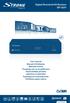 Digital Terrestrial HD Receiver SRT 8201 Picture similar User manual Manuel d Utilisateur Manuale Utente Ръководство за потребителя Používateľská príručka Uputstvo za upotrebu Руководство пользователя
Digital Terrestrial HD Receiver SRT 8201 Picture similar User manual Manuel d Utilisateur Manuale Utente Ръководство за потребителя Používateľská príručka Uputstvo za upotrebu Руководство пользователя
ROM Upgrade Utility (RUU) Prima dell aggiornamento fare attenzione se
 ROM Upgrade Utility (RUU) Prima dell aggiornamento fare attenzione se 1. Il cavo USB è direttamente collegato al PC. 2. L adattatore di alimentazione è collegato al Mobile Device. 3. Le modalità Standby
ROM Upgrade Utility (RUU) Prima dell aggiornamento fare attenzione se 1. Il cavo USB è direttamente collegato al PC. 2. L adattatore di alimentazione è collegato al Mobile Device. 3. Le modalità Standby
Procedure di ripristino del sistema.
 Procedure di ripristino del sistema. Procedure adatte a sistemi con sistema operativo Microsoft Windows 7 In questo manuale verranno illustrate tutte le procedure che potrete utilizzare per creare dei
Procedure di ripristino del sistema. Procedure adatte a sistemi con sistema operativo Microsoft Windows 7 In questo manuale verranno illustrate tutte le procedure che potrete utilizzare per creare dei
SmartGPS Satellite Information System Guida all utilizzo del programma Sviluppato da Fabio e Marco Adriani Versione 1.0.0
 SmartGPS Satellite Information System Guida all utilizzo del programma Sviluppato da Fabio e Marco Adriani Versione 1.0.0 Benvenuto in SmartGPS, l'applicativo che consente di determinare, utilizzando un
SmartGPS Satellite Information System Guida all utilizzo del programma Sviluppato da Fabio e Marco Adriani Versione 1.0.0 Benvenuto in SmartGPS, l'applicativo che consente di determinare, utilizzando un
MANUALE UTENTE CELLULARE ANZIANI W60 DUAL SIM
 MANUALE UTENTE CELLULARE ANZIANI W60 DUAL SIM Grazie per aver acquistato il W60. Con questo dispositivo Dual SIM potrete facilmente effettuare telefonate, mandare e ricevere SMS, con una copertura di rete
MANUALE UTENTE CELLULARE ANZIANI W60 DUAL SIM Grazie per aver acquistato il W60. Con questo dispositivo Dual SIM potrete facilmente effettuare telefonate, mandare e ricevere SMS, con una copertura di rete
GUIDA RAPIDA ALL INSTALLAZIONE
 GUIDA RAPIDA ALL INSTALLAZIONE Grazie per avere acquistato CuboVision, la nuova grande televisione via internet di Telecom Italia! COSA TROVI NELLA SCATOLA Con CuboVision avrai accesso al mondo multimediale
GUIDA RAPIDA ALL INSTALLAZIONE Grazie per avere acquistato CuboVision, la nuova grande televisione via internet di Telecom Italia! COSA TROVI NELLA SCATOLA Con CuboVision avrai accesso al mondo multimediale
CERTIFICATI DIGITALI. Manuale Utente
 CERTIFICATI DIGITALI Procedure di installazione, rimozione, archiviazione Manuale Utente versione 1.0 pag. 1 pag. 2 di30 Sommario CERTIFICATI DIGITALI...1 Manuale Utente...1 Sommario...2 Introduzione...3
CERTIFICATI DIGITALI Procedure di installazione, rimozione, archiviazione Manuale Utente versione 1.0 pag. 1 pag. 2 di30 Sommario CERTIFICATI DIGITALI...1 Manuale Utente...1 Sommario...2 Introduzione...3
EM1015 - Adattatore da USB 2.0 a S-ATA / IDE
 E EM1015 - Adattatore da USB 2.0 a S-ATA / IDE 2 ITALIANO EM1015 - Adattatore da USB 2.0 a S-ATA / IDE Avvertenze L apertura del prodotto e/o dei prodotti potrebbe causare seri infortuni! Per l assistenza
E EM1015 - Adattatore da USB 2.0 a S-ATA / IDE 2 ITALIANO EM1015 - Adattatore da USB 2.0 a S-ATA / IDE Avvertenze L apertura del prodotto e/o dei prodotti potrebbe causare seri infortuni! Per l assistenza
Procedure per l upgrade del firmware dell Agility
 Procedure per l upgrade del firmware dell Agility L aggiornamento firmware, qualsiasi sia il metodo usato, normalmente non comporta il ripristino dei valori di fabbrica della Centrale tranne quando l aggiornamento
Procedure per l upgrade del firmware dell Agility L aggiornamento firmware, qualsiasi sia il metodo usato, normalmente non comporta il ripristino dei valori di fabbrica della Centrale tranne quando l aggiornamento
Procedura aggiornamento firmware
 Procedura aggiornamento firmware Sommario Introduzione... 3 Caratteristiche versione firmware... 3 Strumentazione necessaria e requisiti di base... 3 Procedura aggiornamento... 4 Appendice... 6 Connessione
Procedura aggiornamento firmware Sommario Introduzione... 3 Caratteristiche versione firmware... 3 Strumentazione necessaria e requisiti di base... 3 Procedura aggiornamento... 4 Appendice... 6 Connessione
Operazioni preliminari
 Operazioni preliminari IT Network Media Player NSZ-GS7 Le immagini delle schermate, le operazioni e le caratteristiche tecniche sono soggette a modifiche senza preavviso. Operazioni preliminari: ACCENSIONE/ATTESA
Operazioni preliminari IT Network Media Player NSZ-GS7 Le immagini delle schermate, le operazioni e le caratteristiche tecniche sono soggette a modifiche senza preavviso. Operazioni preliminari: ACCENSIONE/ATTESA
Procedura aggiornamento firmware
 Procedura aggiornamento firmware Sommario Introduzione... 3 Caratteristiche versione firmware... 3 Strumentazione necessaria e requisiti di base... 3 Operazioni preliminari... 4 Procedura aggiornamento...
Procedura aggiornamento firmware Sommario Introduzione... 3 Caratteristiche versione firmware... 3 Strumentazione necessaria e requisiti di base... 3 Operazioni preliminari... 4 Procedura aggiornamento...
Supporto Esterno per HDD USB 3.0 da 3,5" (8,89 cm)
 Supporto Esterno per HDD USB 3.0 da 3,5" (8,89 cm) Manuale Utente DA-71035 Avanti Congratulazioni per aver acquistato un nostro prodotto! Vi mostreremo un nuovo concetto di archiviazione con sicurezza
Supporto Esterno per HDD USB 3.0 da 3,5" (8,89 cm) Manuale Utente DA-71035 Avanti Congratulazioni per aver acquistato un nostro prodotto! Vi mostreremo un nuovo concetto di archiviazione con sicurezza
TotalMedia. BARRA DEI PULSANTI La barra dei pulsanti a scomparsa appare per alcuni secondi ogni volta che spostate il mouse sullo schermo.
 TotalMedia INTRODUZIONE Benvenuti in ArcSoft TotalMedia, l applicazione multimediale all-in-one che vi permette di gestire e utilizzare le vostre immagini digitali, i video, i programmi TV, la radio e
TotalMedia INTRODUZIONE Benvenuti in ArcSoft TotalMedia, l applicazione multimediale all-in-one che vi permette di gestire e utilizzare le vostre immagini digitali, i video, i programmi TV, la radio e
Guida rapida Polycom SoundStation IP6000
 Guida rapida Polycom SoundStation IP6000 Indice Indice Introduzione 4 Panoramica del telefono 5 Gestione delle chiamate 8 Effettuare una chiamata 8 Rispondere a una chiamata 8 Concludere una chiamata 8
Guida rapida Polycom SoundStation IP6000 Indice Indice Introduzione 4 Panoramica del telefono 5 Gestione delle chiamate 8 Effettuare una chiamata 8 Rispondere a una chiamata 8 Concludere una chiamata 8
BINGO. Manuale di istruzioni Italiano
 BINGO Manuale di istruzioni Italiano DESCRIZIONE DEL TELEFONO DESCRIZIONE TASTI: Tasto Funzione tasto funzione Sinistro / SIM2 Premere questo tasto per accedere al menu principale in modalità standby;
BINGO Manuale di istruzioni Italiano DESCRIZIONE DEL TELEFONO DESCRIZIONE TASTI: Tasto Funzione tasto funzione Sinistro / SIM2 Premere questo tasto per accedere al menu principale in modalità standby;
Guida rapida al collegamento e all uso. HDD Network Audio Component NAC-HD1E. Collegamenti... 2. Ascolto di CD o trasmissioni radio...
 3-213-272-51(1) Guida rapida al collegamento e all uso Collegamenti... 2 Ascolto di CD o trasmissioni radio... 5 HDD Network Audio Component NAC-HD1E Nel presente manuale sono illustrate le modalità di
3-213-272-51(1) Guida rapida al collegamento e all uso Collegamenti... 2 Ascolto di CD o trasmissioni radio... 5 HDD Network Audio Component NAC-HD1E Nel presente manuale sono illustrate le modalità di
Telecomando HP Media (solo in determinati modelli) Guida utente
 Telecomando HP Media (solo in determinati modelli) Guida utente Copyright 2008 Hewlett-Packard Development Company, L.P. Windows e Windows Vista sono marchi registrati negli Stati Uniti di Microsoft Corporation.
Telecomando HP Media (solo in determinati modelli) Guida utente Copyright 2008 Hewlett-Packard Development Company, L.P. Windows e Windows Vista sono marchi registrati negli Stati Uniti di Microsoft Corporation.
ALTERNATYVA MOBILE GUIDA RAPIDA ALLA CONFIGURAZIONE DEL ROUTER
 ALTERNATYVA MOBILE GUIDA RAPIDA ALLA CONFIGURAZIONE DEL ROUTER Gentile Cliente, ti ringraziamo per aver scelto il servizio AlternatYva. Attraverso i semplici passi di seguito descritti, potrai da subito
ALTERNATYVA MOBILE GUIDA RAPIDA ALLA CONFIGURAZIONE DEL ROUTER Gentile Cliente, ti ringraziamo per aver scelto il servizio AlternatYva. Attraverso i semplici passi di seguito descritti, potrai da subito
Samsung Auto Backup FAQ
 Samsung Auto Backup FAQ Installazione D: Ho effettuato il collegamento con l Hard Disk esterno Samsung ma non è successo nulla. R: Controllare il collegamento cavo USB. Se l Hard Disk esterno Samsung è
Samsung Auto Backup FAQ Installazione D: Ho effettuato il collegamento con l Hard Disk esterno Samsung ma non è successo nulla. R: Controllare il collegamento cavo USB. Se l Hard Disk esterno Samsung è
Il sofware è inoltre completato da una funzione di calendario che consente di impostare in modo semplice ed intuitivo i vari appuntamenti.
 SH.MedicalStudio Presentazione SH.MedicalStudio è un software per la gestione degli studi medici. Consente di gestire un archivio Pazienti, con tutti i documenti necessari ad avere un quadro clinico completo
SH.MedicalStudio Presentazione SH.MedicalStudio è un software per la gestione degli studi medici. Consente di gestire un archivio Pazienti, con tutti i documenti necessari ad avere un quadro clinico completo
Aggiornamento software TV BRAVIA
 Magazine Aggiornamento software TV BRAVIA Come aggiornare i TV BRAVIA quando è disponibile un nuovo software via etere I TV BRAVIA sono predisposti per essere aggiornati via etere gratuitamente. Qui di
Magazine Aggiornamento software TV BRAVIA Come aggiornare i TV BRAVIA quando è disponibile un nuovo software via etere I TV BRAVIA sono predisposti per essere aggiornati via etere gratuitamente. Qui di
Figura 1 Le Icone dei file di Excel con e senza macro.
 18 Le macro Le macro rappresentano una soluzione interessante per automatizzare e velocizzare l esecuzione di operazioni ripetitive. Le macro, di fatto, sono porzioni di codice VBA (Visual Basic for Applications)
18 Le macro Le macro rappresentano una soluzione interessante per automatizzare e velocizzare l esecuzione di operazioni ripetitive. Le macro, di fatto, sono porzioni di codice VBA (Visual Basic for Applications)
STRUMENTO PER LA COMPRESSIONE E LA CRIPTAZIONE DI FILE
 Programma di COMPRESSIONE E CRIPTAZIONE SECRETZIP (solo Windows). Il programma è incluso nell USB Flash Drive. Consultare il manuale contenuto nell USB Flash Drive o visitare il sito: www. integralmemory.com
Programma di COMPRESSIONE E CRIPTAZIONE SECRETZIP (solo Windows). Il programma è incluso nell USB Flash Drive. Consultare il manuale contenuto nell USB Flash Drive o visitare il sito: www. integralmemory.com
. A primi passi con microsoft a.ccepss SommarIo: i S 1. aprire e chiudere microsoft access Start (o avvio) l i b tutti i pro- grammi
 Capitolo Terzo Primi passi con Microsoft Access Sommario: 1. Aprire e chiudere Microsoft Access. - 2. Aprire un database esistente. - 3. La barra multifunzione di Microsoft Access 2007. - 4. Creare e salvare
Capitolo Terzo Primi passi con Microsoft Access Sommario: 1. Aprire e chiudere Microsoft Access. - 2. Aprire un database esistente. - 3. La barra multifunzione di Microsoft Access 2007. - 4. Creare e salvare
2.7 La cartella Preparazioni e CD Quiz Casa
 2.7 La cartella Preparazioni e CD Quiz Casa SIDA CD Quiz Casa è il cd che permette al candidato di esercitarsi a casa sui quiz ministeriali e personalizzati. L autoscuola può consegnare il cd al candidato
2.7 La cartella Preparazioni e CD Quiz Casa SIDA CD Quiz Casa è il cd che permette al candidato di esercitarsi a casa sui quiz ministeriali e personalizzati. L autoscuola può consegnare il cd al candidato
GESCO MOBILE per ANDROID
 GESCO MOBILE per ANDROID APPLICAZIONE PER LA GESTIONE DEI DISPOSITIVI GSM GESCO aggiornamenti su www.gesco.it GUIDA ALL USO Vi ringraziamo per aver scelto la qualità dei prodotti GESCO. Scopo di questa
GESCO MOBILE per ANDROID APPLICAZIONE PER LA GESTIONE DEI DISPOSITIVI GSM GESCO aggiornamenti su www.gesco.it GUIDA ALL USO Vi ringraziamo per aver scelto la qualità dei prodotti GESCO. Scopo di questa
Videoregistratori ETVision
 Guida Rapida Videoregistratori ETVision Guida di riferimento per i modelli: DARKxxLIGHT, DARKxxHYBRID, DARKxxHYBRID-PRO, DARK16NVR, NVR/DVR da RACK INDICE 1. Collegamenti-Uscite pag.3 2. Panoramica del
Guida Rapida Videoregistratori ETVision Guida di riferimento per i modelli: DARKxxLIGHT, DARKxxHYBRID, DARKxxHYBRID-PRO, DARK16NVR, NVR/DVR da RACK INDICE 1. Collegamenti-Uscite pag.3 2. Panoramica del
Installazione del driver Driver audio USB Manuale di installazione (Windows) Indice. Installazione del driver... Pagina 1
 Installazione del driver Driver audio USB Manuale di installazione (Windows) Indice Installazione del driver... Pagina 1 Per disinstallare il driver... Pagina 3 Diagnostica (Windows XP)... Pagina 4 Diagnostica
Installazione del driver Driver audio USB Manuale di installazione (Windows) Indice Installazione del driver... Pagina 1 Per disinstallare il driver... Pagina 3 Diagnostica (Windows XP)... Pagina 4 Diagnostica
CTVClient. Dopo aver inserito correttamente i dati, verrà visualizzata la schermata del tabellone con i giorni e le ore.
 CTVClient Il CTVClient è un programma per sistemi operativi Windows che permette la consultazione e la prenotazione delle ore dal tabellone elettronico del Circolo Tennis Valbisenzio. Per utilizzarlo è
CTVClient Il CTVClient è un programma per sistemi operativi Windows che permette la consultazione e la prenotazione delle ore dal tabellone elettronico del Circolo Tennis Valbisenzio. Per utilizzarlo è
M200 OTDR Guida Rapida di Riferimento
 Tasti M200 Keys M200 OTDR Guida Rapida di Riferimento Tasti Nome Funzione Tasto Power Premere e mantenere (approx. 1 sec.) per accendere o spegnere lo M200. VFL ON 2Hz Premere e mantenere (approx. 2 sec.)
Tasti M200 Keys M200 OTDR Guida Rapida di Riferimento Tasti Nome Funzione Tasto Power Premere e mantenere (approx. 1 sec.) per accendere o spegnere lo M200. VFL ON 2Hz Premere e mantenere (approx. 2 sec.)
Procedura aggiornamento firmware. Prestige
 Procedura aggiornamento firmware Prestige Sommario Introduzione... 3 Caratteristiche versione firmware... 3 Strumentazione necessaria e requisiti di base... 3 Procedura aggiornamento... 4 Appendice...
Procedura aggiornamento firmware Prestige Sommario Introduzione... 3 Caratteristiche versione firmware... 3 Strumentazione necessaria e requisiti di base... 3 Procedura aggiornamento... 4 Appendice...
Aiuto Tramigo Manager
 Aiuto Tramigo Manager Tramigo 24 ore (Lunedi-Venerdì +8 GMT) Supporto: support@tramigo.com-mail oppure cerca su Skype: tramigosupport o chiamare +63 2889 3577 Per aggiornamenti del programma, guardare
Aiuto Tramigo Manager Tramigo 24 ore (Lunedi-Venerdì +8 GMT) Supporto: support@tramigo.com-mail oppure cerca su Skype: tramigosupport o chiamare +63 2889 3577 Per aggiornamenti del programma, guardare
Lenco. TV DVB-T Tascabile da 3,5. Manuale dell Utente www.lenco.eu. Modello: TFT-370
 Lenco TV DVB-T Tascabile da 3,5 Modello: TFT-370 Manuale dell Utente www.lenco.eu Indice 1 Aspetto della TV PortatileFout! Bladwijzer niet gedefinieerd. 2 FUNZIONAMENTO DI BASE... Fout! Bladwijzer niet
Lenco TV DVB-T Tascabile da 3,5 Modello: TFT-370 Manuale dell Utente www.lenco.eu Indice 1 Aspetto della TV PortatileFout! Bladwijzer niet gedefinieerd. 2 FUNZIONAMENTO DI BASE... Fout! Bladwijzer niet
Procedura aggiornamento firmware
 Procedura aggiornamento firmware Sommario Introduzione... 3 Caratteristiche versione firmware... 3 Strumentazione necessaria e requisiti di base... 3 Operazioni preliminari... 4 Procedura aggiornamento...
Procedura aggiornamento firmware Sommario Introduzione... 3 Caratteristiche versione firmware... 3 Strumentazione necessaria e requisiti di base... 3 Operazioni preliminari... 4 Procedura aggiornamento...
Welcome to the World of PlayStation Guida introduttiva
 Welcome to the World of PlayStation Guida introduttiva Italiano PCH-2016 7025572 Primo utilizzo del sistema PlayStation Vita Premere per 5 secondi Accendere il sistema PS Vita. Alla prima accensione del
Welcome to the World of PlayStation Guida introduttiva Italiano PCH-2016 7025572 Primo utilizzo del sistema PlayStation Vita Premere per 5 secondi Accendere il sistema PS Vita. Alla prima accensione del
3.5.1.1 Aprire, preparare un documento da utilizzare come documento principale per una stampa unione.
 Elaborazione testi 133 3.5 Stampa unione 3.5.1 Preparazione 3.5.1.1 Aprire, preparare un documento da utilizzare come documento principale per una stampa unione. Abbiamo visto, parlando della gestione
Elaborazione testi 133 3.5 Stampa unione 3.5.1 Preparazione 3.5.1.1 Aprire, preparare un documento da utilizzare come documento principale per una stampa unione. Abbiamo visto, parlando della gestione
Quick Start Guide. Motorizr Z3
 Quick Start Guide Motorizr Z3 Contenuto 1. Preparazione 33 2. Come utilizzare il proprio cellulare 35 3. La fotocamera 37 4. Come inviare MMS 39 5. Vodafone live! 42 6. Download 43 7. Altre funzioni e
Quick Start Guide Motorizr Z3 Contenuto 1. Preparazione 33 2. Come utilizzare il proprio cellulare 35 3. La fotocamera 37 4. Come inviare MMS 39 5. Vodafone live! 42 6. Download 43 7. Altre funzioni e
Manuale IT_VNA by IZ1PMX
 Manuale IT_VNA by IZ1PMX Ver. 08.1.14 Analizzatore d antenna 1-50 MHz Descrizione: IT_VNA è uno strumento in grado di misurare i parametri di un'antenna come SWR, PHASE, RETURN LOSS, RS, RX da 1 a 50 MHz.
Manuale IT_VNA by IZ1PMX Ver. 08.1.14 Analizzatore d antenna 1-50 MHz Descrizione: IT_VNA è uno strumento in grado di misurare i parametri di un'antenna come SWR, PHASE, RETURN LOSS, RS, RX da 1 a 50 MHz.
Procedura aggiornamento firmware
 Procedura aggiornamento firmware Sommario Introduzione... 3 Caratteristiche versione firmware... 3 Strumentazione necessaria e requisiti di base... 3 Operazioni preliminari... 4 Procedura aggiornamento...
Procedura aggiornamento firmware Sommario Introduzione... 3 Caratteristiche versione firmware... 3 Strumentazione necessaria e requisiti di base... 3 Operazioni preliminari... 4 Procedura aggiornamento...
Office 2007 Lezione 02. Le operazioni più
 Le operazioni più comuni Le operazioni più comuni Personalizzare l interfaccia Creare un nuovo file Ieri ci siamo occupati di descrivere l interfaccia del nuovo Office, ma non abbiamo ancora spiegato come
Le operazioni più comuni Le operazioni più comuni Personalizzare l interfaccia Creare un nuovo file Ieri ci siamo occupati di descrivere l interfaccia del nuovo Office, ma non abbiamo ancora spiegato come
LaCie Ethernet Disk mini Domande frequenti (FAQ)
 LaCie Ethernet Disk mini Domande frequenti (FAQ) Installazione Che cosa occorre fare per installare l unità LaCie Ethernet Disk mini? A. Collegare il cavo Ethernet alla porta LAN sul retro dell unità LaCie
LaCie Ethernet Disk mini Domande frequenti (FAQ) Installazione Che cosa occorre fare per installare l unità LaCie Ethernet Disk mini? A. Collegare il cavo Ethernet alla porta LAN sul retro dell unità LaCie
Installazione DigiCard per televisori Panasonic
 Installazione DigiCard per televisori Panasonic Seguite le istruzioni riportate qui di seguito per installare la DigiCard in un televisore Panasonic. Verificate che il televisore sia collegato alla rete
Installazione DigiCard per televisori Panasonic Seguite le istruzioni riportate qui di seguito per installare la DigiCard in un televisore Panasonic. Verificate che il televisore sia collegato alla rete
Registratore Dati Umidità e Temperatura
 Manuale d'istruzioni Registratore Dati Umidità e Temperatura Modello RHT Introduzione Congratulazioni per aver acquistato questo Registratore Dati di Temperatura e Umidità. Con questo strumento, si possono
Manuale d'istruzioni Registratore Dati Umidità e Temperatura Modello RHT Introduzione Congratulazioni per aver acquistato questo Registratore Dati di Temperatura e Umidità. Con questo strumento, si possono
DRIVELINK MANUALE XX
 MANUALE XX Contenuto. Caratteristiche. Parti ed accessori. Panoramica del dispositivo. Installazione dell hardware 5. Installazione del software 6. Il software di backup 5. Parti ed accessori 6.. Start
MANUALE XX Contenuto. Caratteristiche. Parti ed accessori. Panoramica del dispositivo. Installazione dell hardware 5. Installazione del software 6. Il software di backup 5. Parti ed accessori 6.. Start
Procedura aggiornamento firmware
 Procedura aggiornamento firmware Sommario Introduzione... 3 Caratteristiche versione firmware... 3 Strumentazione necessaria e requisiti di base... 3 Operazioni preliminari... 4 Procedura aggiornamento...
Procedura aggiornamento firmware Sommario Introduzione... 3 Caratteristiche versione firmware... 3 Strumentazione necessaria e requisiti di base... 3 Operazioni preliminari... 4 Procedura aggiornamento...
Domande frequenti su Samsung Drive Manager
 Domande frequenti su Samsung Drive Manager Installazione D: Il disco fisso esterno Samsung è collegato, ma non succede nulla. R: Verificare la connessione del cavo USB. Se il disco fisso esterno Samsung
Domande frequenti su Samsung Drive Manager Installazione D: Il disco fisso esterno Samsung è collegato, ma non succede nulla. R: Verificare la connessione del cavo USB. Se il disco fisso esterno Samsung
Sistema operativo. Sommario. Sistema operativo...1 Browser...1. Convenzioni adottate
 MODULO BASE Quanto segue deve essere rispettato se si vuole che le immagini presentate nei vari moduli corrispondano, con buona probabilità, a quanto apparirà nello schermo del proprio computer nel momento
MODULO BASE Quanto segue deve essere rispettato se si vuole che le immagini presentate nei vari moduli corrispondano, con buona probabilità, a quanto apparirà nello schermo del proprio computer nel momento
TELECAMERA DA CRUSCOTTO HD
 TELECAMERA DA CRUSCOTTO HD Manuale 87231 Leggere attentamente il presente manuale prima dell'utilizzo del DVR auto al fine di garantirne un uso ottimale. Cautela 1. Inserire la scheda di memoria nel DVR
TELECAMERA DA CRUSCOTTO HD Manuale 87231 Leggere attentamente il presente manuale prima dell'utilizzo del DVR auto al fine di garantirne un uso ottimale. Cautela 1. Inserire la scheda di memoria nel DVR
Tools For Autism 1.0. Manuale d uso
 Tools For Autism 1.0 Manuale d uso Introduzione L applicazione per tablet Android Tools For Autism consente la creazione, visualizzazione e modifica di due strumenti didattici quali le storie sociali e
Tools For Autism 1.0 Manuale d uso Introduzione L applicazione per tablet Android Tools For Autism consente la creazione, visualizzazione e modifica di due strumenti didattici quali le storie sociali e
Gestione delle Cartelle dei Messaggi di Posta Elettronica
 CADMO Infor ultimo aggiornamento: febbraio 2012 Gestione delle Cartelle dei Messaggi di Posta Elettronica Premessa...1 Le Cartelle dei Messaggi di Posta Elettronica utilizzate da Outlook Express...2 Cose
CADMO Infor ultimo aggiornamento: febbraio 2012 Gestione delle Cartelle dei Messaggi di Posta Elettronica Premessa...1 Le Cartelle dei Messaggi di Posta Elettronica utilizzate da Outlook Express...2 Cose
TERRATEC Home Cinema Manuale del software
 TV Software TERRATEC Home Cinema Manuale del software Nederlands Italiano Deutsch English Française Version 6.1-03/2011 55 Manuale TERRATEC Home Cinema 56 Contenuti Introduzione: il TERRATEC Home Cinema...
TV Software TERRATEC Home Cinema Manuale del software Nederlands Italiano Deutsch English Française Version 6.1-03/2011 55 Manuale TERRATEC Home Cinema 56 Contenuti Introduzione: il TERRATEC Home Cinema...
Antenna da interno amplificata DVB-T/T2 SRT ANT 10 ECO
 Antenna da interno amplificata DVB-T/T2 SRT ANT 10 ECO Immagine simile Istruzioni d uso Contenuti 1.0 INTRODUZIONE 1 2.0 CONTENUTO CONFEZIONE 1 3.0 NOTE PER LA VOSTRA SICUREZZA 2 4.0 COLLEGAMENTO 2 5.0
Antenna da interno amplificata DVB-T/T2 SRT ANT 10 ECO Immagine simile Istruzioni d uso Contenuti 1.0 INTRODUZIONE 1 2.0 CONTENUTO CONFEZIONE 1 3.0 NOTE PER LA VOSTRA SICUREZZA 2 4.0 COLLEGAMENTO 2 5.0
CycloAgent v2 Manuale utente
 CycloAgent v2 Manuale utente Indice Introduzione...2 Disinstallazione dell'utility MioShare attuale...2 Installazione di CycloAgent...4 Accesso...8 Registrazione del dispositivo...8 Annullamento della
CycloAgent v2 Manuale utente Indice Introduzione...2 Disinstallazione dell'utility MioShare attuale...2 Installazione di CycloAgent...4 Accesso...8 Registrazione del dispositivo...8 Annullamento della
Interfaccia KNX/IP Wireless GW 90839. Manuale Tecnico
 Interfaccia KNX/IP Wireless GW 90839 Manuale Tecnico Sommario 1 Introduzione... 3 2 Applicazione... 4 3 Menù Impostazioni generali... 5 3.1 Parametri... 5 4 Menù Protezione WLAN... 6 4.1 Parametri... 6
Interfaccia KNX/IP Wireless GW 90839 Manuale Tecnico Sommario 1 Introduzione... 3 2 Applicazione... 4 3 Menù Impostazioni generali... 5 3.1 Parametri... 5 4 Menù Protezione WLAN... 6 4.1 Parametri... 6
Guida rapida di ACT-5020TW
 Schema della fotocamera: ENGLISH Micro USB Micro HDMI Reset Micro SD LCD UP Down Mode TRANSLATION Micro USB Micro HDMI Reset Micro SD LCD Su Giù Modalità ENGLISH Shutter key Power key Busy indicator WIFI
Schema della fotocamera: ENGLISH Micro USB Micro HDMI Reset Micro SD LCD UP Down Mode TRANSLATION Micro USB Micro HDMI Reset Micro SD LCD Su Giù Modalità ENGLISH Shutter key Power key Busy indicator WIFI
On-line Corsi d Informatica sul web
 On-line Corsi d Informatica sul web Corso base di FrontPage Università degli Studi della Repubblica di San Marino Capitolo1 CREARE UN NUOVO SITO INTERNET Aprire Microsoft FrontPage facendo clic su Start/Avvio
On-line Corsi d Informatica sul web Corso base di FrontPage Università degli Studi della Repubblica di San Marino Capitolo1 CREARE UN NUOVO SITO INTERNET Aprire Microsoft FrontPage facendo clic su Start/Avvio
Aggiornamento del firmware per iphone con connettore Lightning compatibile con AppRadio Mode
 Aggiornamento del firmware per iphone con connettore Lightning compatibile con AppRadio Mode Istruzioni sull aggiornamento per i modelli di navigazione: AVIC-F40BT, AVIC-F940BT, AVIC-F840BT e AVIC-F8430BT
Aggiornamento del firmware per iphone con connettore Lightning compatibile con AppRadio Mode Istruzioni sull aggiornamento per i modelli di navigazione: AVIC-F40BT, AVIC-F940BT, AVIC-F840BT e AVIC-F8430BT
Versione Italiana. Introduzione. Contenuto della confezione. IP004 Sweex Wireless Internet Phone
 IP004 Sweex Wireless Internet Phone Introduzione Per prima cosa desideriamo ringraziarla vivamente per aver acquistato lo Sweex Wireless Internet Phone, il telefono internet che le consentirà di videochattare
IP004 Sweex Wireless Internet Phone Introduzione Per prima cosa desideriamo ringraziarla vivamente per aver acquistato lo Sweex Wireless Internet Phone, il telefono internet che le consentirà di videochattare
HD-700GVT Manuale Utente
 HD-700GVT Manuale Utente 7 VGA Widescreen monitor con Touch Screen SkyWay Network S.p.A. - Via della Meccanica,14-04011 Aprilia LT - WWW.SKYWAY.IT 1 Comandi Sul Monitor 1) Tasto di regolazione, regola
HD-700GVT Manuale Utente 7 VGA Widescreen monitor con Touch Screen SkyWay Network S.p.A. - Via della Meccanica,14-04011 Aprilia LT - WWW.SKYWAY.IT 1 Comandi Sul Monitor 1) Tasto di regolazione, regola
Procedura aggiornamento firmware
 Sommario Introduzione... 3 Caratteristiche versione firmware... 3 Strumentazione necessaria e requisiti di base... 3 Procedura aggiornamento... 3 Appendice... 6 Connessione al PC... 6 2 Introduzione Questo
Sommario Introduzione... 3 Caratteristiche versione firmware... 3 Strumentazione necessaria e requisiti di base... 3 Procedura aggiornamento... 3 Appendice... 6 Connessione al PC... 6 2 Introduzione Questo
Manuale Terminal Manager 2.0
 Manuale Terminal Manager 2.0 CREAZIONE / MODIFICA / CANCELLAZIONE TERMINALI Tramite il pulsante NUOVO possiamo aggiungere un terminale alla lista del nostro impianto. Comparirà una finestra che permette
Manuale Terminal Manager 2.0 CREAZIONE / MODIFICA / CANCELLAZIONE TERMINALI Tramite il pulsante NUOVO possiamo aggiungere un terminale alla lista del nostro impianto. Comparirà una finestra che permette
Indice. Istruzioni per un utilizzo sicuro. 1. Prima dell utilizzo
 2 Indice Istruzioni per un utilizzo sicuro 1. Prima dell utilizzo 1.1 Componenti 1.2 Struttura 1.3 Metodi per l inserimento delle impronte 1.4 Procedure d installazione 1.4.1 Registrazione dell amministratore
2 Indice Istruzioni per un utilizzo sicuro 1. Prima dell utilizzo 1.1 Componenti 1.2 Struttura 1.3 Metodi per l inserimento delle impronte 1.4 Procedure d installazione 1.4.1 Registrazione dell amministratore
Installazione della tablet sul supporto. Installazione guidata
 Manuale d uso ! AVVIO Prima di utilizzare il dispositivo ARNOVA per la prima volta, caricare completamente la batteria. Caricamento della batteria 1.Collegare il cavo di alimentazione fornito al dispositivo
Manuale d uso ! AVVIO Prima di utilizzare il dispositivo ARNOVA per la prima volta, caricare completamente la batteria. Caricamento della batteria 1.Collegare il cavo di alimentazione fornito al dispositivo
2. LOGIN E RECUPERO DATI DI ACCESSO
 1. ACCESSO AL SISTEMA La prima schermata cui si accede consente le seguenti operazioni: Login Registrazione nuovo utente Recupero password e/o nome utente 2. LOGIN E RECUPERO DATI DI ACCESSO L accesso
1. ACCESSO AL SISTEMA La prima schermata cui si accede consente le seguenti operazioni: Login Registrazione nuovo utente Recupero password e/o nome utente 2. LOGIN E RECUPERO DATI DI ACCESSO L accesso
Connessione di RStone al computer tramite RKey
 Connessione di RStone al computer tramite RKey 1) Per connettere RStone al computer è necessario prima installare il software corretto: RadonPro per chi possiede RStone Pro oppure EasyRadon per chi possiede
Connessione di RStone al computer tramite RKey 1) Per connettere RStone al computer è necessario prima installare il software corretto: RadonPro per chi possiede RStone Pro oppure EasyRadon per chi possiede
Flow!Works Manuale d uso
 Flow!Works Manuale d uso Questa guida ti sarà utile per comprendere le informazioni e le diverse funzioni del software, in modo da permetterti un corretto utilizzo nella più completa autonomia. Smartmedia
Flow!Works Manuale d uso Questa guida ti sarà utile per comprendere le informazioni e le diverse funzioni del software, in modo da permetterti un corretto utilizzo nella più completa autonomia. Smartmedia
MANUALE OCCHIALI SPY 720P
 MANUALE OCCHIALI SPY 720P CARATTERISTICHE: 1- I migliori occhiali spy con telecamera in HD al mondo 2- Immagini video ad alta qualità con colori brillanti e ricchi 3- Design flessibile per facce differenti
MANUALE OCCHIALI SPY 720P CARATTERISTICHE: 1- I migliori occhiali spy con telecamera in HD al mondo 2- Immagini video ad alta qualità con colori brillanti e ricchi 3- Design flessibile per facce differenti
COME FARE UNA RICHIESTA DI ASSISTENZA ON LINE (AOL)
 COME FARE UNA RICHIESTA DI ASSISTENZA ON LINE (AOL) Cos è l AOL? Pag. 2 Come inviare una richiesta AOL Pag. 3 La risposta dell assistenza Pag. 5 Come rispondere ad una risposta AOL Pag. 7 Ulteriori nozioni
COME FARE UNA RICHIESTA DI ASSISTENZA ON LINE (AOL) Cos è l AOL? Pag. 2 Come inviare una richiesta AOL Pag. 3 La risposta dell assistenza Pag. 5 Come rispondere ad una risposta AOL Pag. 7 Ulteriori nozioni
Gui Gu d i a d ra r p a i p d i a V d o a d f a one Int fone In e t r e net rnet Box Key Mini
 Guida rapida Vodafone Internet Key Box Mini Ideato per Vodafone QSG_VMCLite_v31_10-2007_e172_IT.1 1 10/10/07 14:39:10 QSG_VMCLite_v31_10-2007_e172_IT.2 2 10/10/07 14:39:11 Benvenuti nel mondo della connessione
Guida rapida Vodafone Internet Key Box Mini Ideato per Vodafone QSG_VMCLite_v31_10-2007_e172_IT.1 1 10/10/07 14:39:10 QSG_VMCLite_v31_10-2007_e172_IT.2 2 10/10/07 14:39:11 Benvenuti nel mondo della connessione
Modem e rete locale (LAN)
 Modem e rete locale (LAN) Guida per l'utente Copyright 2007 Hewlett-Packard Development Company, L.P. Le informazioni contenute in questo documento sono soggette a modifiche senza preavviso. Le sole garanzie
Modem e rete locale (LAN) Guida per l'utente Copyright 2007 Hewlett-Packard Development Company, L.P. Le informazioni contenute in questo documento sono soggette a modifiche senza preavviso. Le sole garanzie
Procedura aggiornamento firmware
 Sommario Introduzione... 3 Caratteristiche versione firmware... 3 Strumentazione necessaria e requisiti di base... 3 Procedura aggiornamento... 3 Appendice... 6 Connessione al PC... 6 2 Introduzione Questo
Sommario Introduzione... 3 Caratteristiche versione firmware... 3 Strumentazione necessaria e requisiti di base... 3 Procedura aggiornamento... 3 Appendice... 6 Connessione al PC... 6 2 Introduzione Questo
TV-310. Manuale utente
 TV-310 Manuale utente Contenuto della confezione Al ricevimento del prodotto, Vi preghiamo di controllare che la scatola contenga le seguenti voci: CD con Software di installazione Chiavetta USB DVB-T
TV-310 Manuale utente Contenuto della confezione Al ricevimento del prodotto, Vi preghiamo di controllare che la scatola contenga le seguenti voci: CD con Software di installazione Chiavetta USB DVB-T
MINI DVR 2 CANALI. Manuale d uso. Caratteristiche tecniche: Grazie per aver acquistato il nostro prodotto. Pag. 1
 MINI DVR 2 CANALI Manuale d uso Grazie per aver acquistato il nostro prodotto Caratteristiche tecniche: Formato video: NTSC/PAL Input video: 2 canali Output video: 1 canale Frequenza frame: PAL: 25fps
MINI DVR 2 CANALI Manuale d uso Grazie per aver acquistato il nostro prodotto Caratteristiche tecniche: Formato video: NTSC/PAL Input video: 2 canali Output video: 1 canale Frequenza frame: PAL: 25fps
